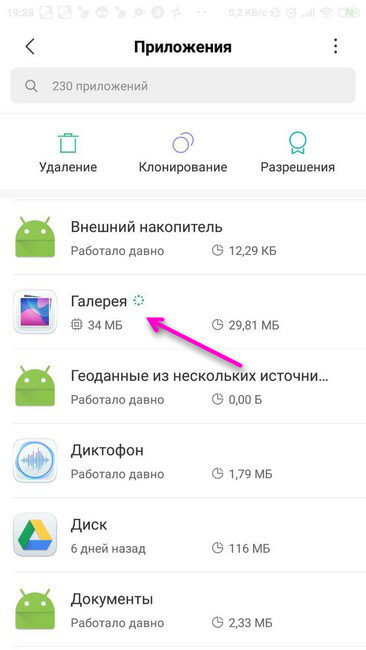Android process media произошла ошибка как исправить asus: В приложении android process media произошла ошибка
В приложении android process media произошла ошибка
Несмотря на то что тестированию программного обеспечения уделяется довольно много времени, ошибки в его работе неизбежны и с ними может столкнуться каждый. Рассмотрим причины возникновения ошибки с приложением «android. process. media», а также методы её устранения.
Увидеть сообщение «В приложении android. process. media. произошла ошибка» чаще всего можно при работе с файловой системой своего устройства. В первую очередь это касается загрузки файлов и их перемещения в системе. То есть, когда вы работаете с любым приложением по скачиванию или структурированию файлов, вы имеете шанс наткнуться на эту ошибку. Происходит она, когда создаётся противоречие в названии или расположении файлов, а также по причине ошибок в коде программного обеспечения, которое с этими файлами работает.
Стоит уточнить, что на версиях android начиная с 4.3 Jelly Bean и выше, вероятность столкнуться с этой ошибкой крайне невысока. Разработчики постоянно работают над программным обеспечением и как следствие в новых версиях эта ошибка практически не возникает.
Способы исправления
Так как эта ошибка часто возникает из-за того, что кеш файлов в программе не соответствует реальному их расположения, один из самых простых способов исправить эту ошибку, это удалить весь кеш который имеет к этому отношение.
Очистка кэша
- Откройте меню «Настройки» вашего устройства.
Откройте меню «Настройки» вашего устройства
- Выберите пункт «Приложения»
Выберите пункт «Приложения»
- Найдите там приложение Downloads (Загрузки) и выберите его. В некоторых версиях устройства, это приложение будет называться «Диспетчер загрузок».
Найдите там приложение «Downloads» (Загрузки) и выберите его
- Нажмите кнопку «Очистить кеш». А также для надёжности, можете выбрать пункт «Стереть данные», чуть выше. Это не повлияет на целостность ваших файлов.
Нажмите кнопку «Очистить кеш»
- Повторите шаги 4–5, для приложения File Manager (Диспетчер файлов), а также сервисов Google, таких как Google музыка или Google Services Framework.

Повторите тоже самое для других приложений
Если все эти шаги не помогли, есть и другие, более радикальные методы. К примеру, вы можете отформатировать карту памяти, на которую производится установка приложений. Это наверняка устранить причину ошибки, но при этом вы потеряете все установленные на эту карту памяти данные.
Сброс настроек
- Откройте меню «Настройки» вашего устройства.
Откройте меню «Настройки» вашего устройства
- Выберите пункт «Восстановление и сброс».
Выберите пункт «Восстановление и сброс»
- Найдите там строку «Сброс настроек» и выберите её.
Найдите там строку «Сброс настроек» и выберите её
- Внимательно изучите предупреждение о том, какие именно файлы и данные будут удалены.
- Нажмите «Сбросить настройки телефона»
Изучите информацию перед тем как нажимать кнопку
После этого ваш телефон будет отформатирован и, скорее всего, проблема с «android. process. media» будет устранена.
Если же вам срочно нужно установить приложение, но форматировать устройство является для вас неприемлемым, вы можете попробовать установить его во внутреннюю память устройства. Разумеется, необходимо чтобы там был достаточный объем памяти для установки. Для установки во внутреннюю память, достаточно извлечь внешнюю карту памяти из устройства.
Как убрать ошибку, отключив синхронизацию с Google
Ещё одним способом решения проблемы является отключение синхронизации файловой структуры с сервисами Google.
- Откройте меню «Настройки» вашего устройства.
Откройте меню «Настройки» вашего устройства
- Выберите пункт «Аккаунты»
Выберите пункт «Аккаунты»
- Вызовите выпадающее меню.
Вызовите выпадающее меню
- Уберите галочку «Автосинхронизация данных»
Уберите галочку «Автосинхронизация данных»
Видео: как исправить некорректную работу в android. process. media
И также есть несколько общих советов, которые помогут вам справиться с этой проблемой в частных случаях.
- Всегда обновляйте приложения, которыми пользуетесь. Во многих более свежих версиях программного обеспечения, причина возникновения подобной ошибки может быть уже устранена.
- Можно обновить саму прошивку устройства до более свежей версии. Как было указано ранее, после версии android 4.3 эта ошибка возникает крайне редко.
- Если другие методы не помогают, можно просто исключить папки из проверки файловой структуры. Это можно сделать как через специальные приложения вроде QuickPic, так и самостоятельно, создав пустой файл с разрешением «.nomedia» во всех папках, которые вы хотите исключить из общей проверки.
Мы изучили основные возможные причины возникновения ошибки «android. process. media», а также методы исправления этой ошибки. Пользуйтесь актуальным программным обеспечением и шанс повторного появления этой ошибки будет сведён к минимуму.
Оцените статью:
(17 голосов, среднее: 4 из 5)
Поделитесь с друзьями!
В приложении android.process.media произошла ошибка: как исправить, что делать?
Несмотря на огромный штат разработчиков и тестировщиков, работающих над новыми версиями Android, обнаружение дефектов пользователями происходит часто. И хорошо, если проблема связана с системным сбоем, а не с вирусом. Я столкнулся с проблемой, когда в приложении android.process.media произошла ошибка и поделюсь опытом как ее исправить.
Процесс android.process.media – это стандартная служба, обеспечивающая мониторинг и классификацию всех медиафайлов на устройстве.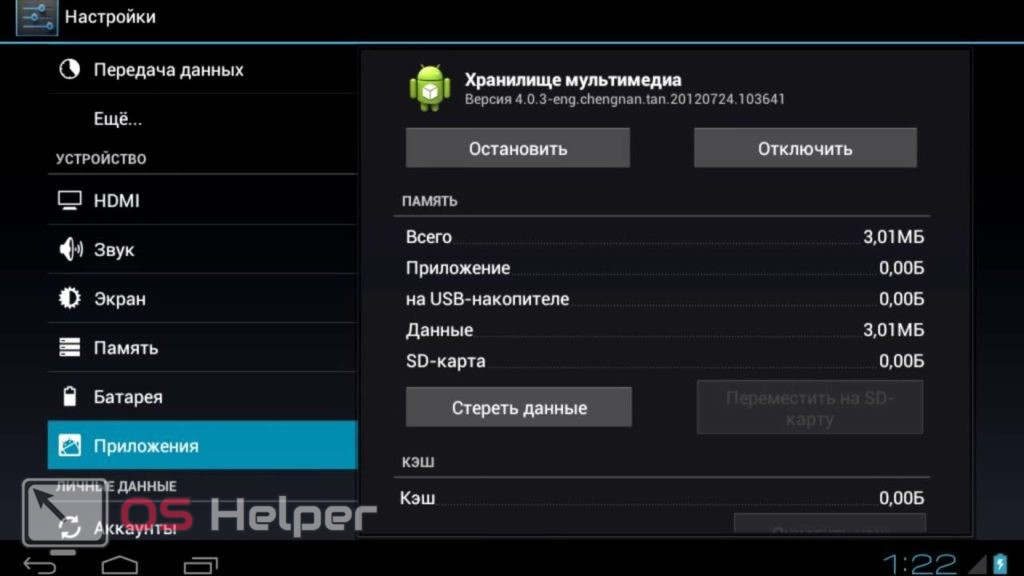 Например, при запуске Галереи или QuickPic вы наблюдаете только фотографии и видеозаписи, а не все содержимое устройства. Именно этот процесс позволяет систематизировать данные, облегчая повседневное использование смартфона.
Например, при запуске Галереи или QuickPic вы наблюдаете только фотографии и видеозаписи, а не все содержимое устройства. Именно этот процесс позволяет систематизировать данные, облегчая повседневное использование смартфона.
Причиной возникновения ошибки может стать повреждение файловой системы, некорректное удаление стандартных защищенных приложений, редактирование файлов конфигураций ОС и даже наличие двух папок с одинаковым именем на внешнем накопителе и во внутренней памяти телефона.
Сразу скажу, что возникновение ошибки android.process.media не связано с вирусными программами и не представляет опасности для личных данных пользователя.
Решение проблемы
В этом нет ничего сложного. Выполните следующие действия:
- Перейдите в «Настройки» – «Приложения».
- В списке программ найдите «Диспетчер загрузки» и тапните по нему.
- Удалите данные приложения.
- Теперь вернитесь в список программ, найдите «Хранилище мультимедиа» и так же нажмите на него.
- Повторите пункт №3.
- Перезагрузите устройство.
После включения смартфона (планшета) и подключения к интернету, вышеуказанные приложения подгрузят корректные данные, чем ликвидируют появление ошибки приложения android.process.media.
Превентивные меры
Если после исправления ошибки через некоторое время она появляется снова, нужно выполнить следующие действия:
- Повторить инструкцию из пункта «Решение проблемы».
- При установке приложений из Google Play нужно обязательно изымать карту памяти, тем самым сохранять их на внутреннюю память смартфона.
- Обновить прошивку и ПО устройства.
Теперь вы знаете, что делать, если в приложении android.process.media произошла ошибка. Для наглядности предлагаю посмотреть видео по этой теме:
Процесс android.
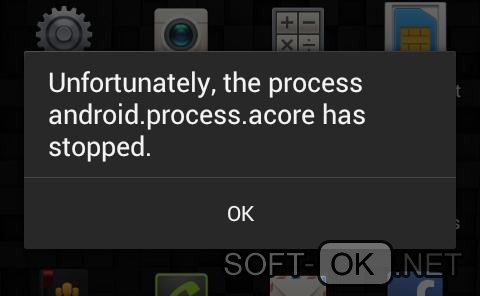 process.media остановлен, как исправить ошибку, что делать
process.media остановлен, как исправить ошибку, что делать
Работая с файловой системой смартфона, пользователь может получить уведомление «в приложении android.process.media произошла ошибка». Что это значит?
Содержание:
- Из-за конфликтов в именах файлов или их расположении.
- При наличии ошибок в ПО, работающих с данными.
- Вследствие неправильного удаления мультимедиа файлов.
- Из-за переполнения системы большим числом фото-, видео- или аудиозаписей (нехватка пространства в памяти телефона).
- Если на SD-карте и во внутренней памяти устройства имеются одноименные папки для изображений.
- Войти в меню настроек и открыть «Приложения».
- Включить показ системных приложений через верхнее меню (активировать пункт «Показать системные приложения»).
- Найти «Загрузки» (либо «Диспетчер загрузок», в зависимости от версии Android) и последовательно выполнить следующие действия для каждого.
- Перейти в раздел «Память».
- Тапнуть по кнопкам «Очистить кэш» и «Очистить данные».
- Вернуться к списку приложений и сбросить кэш «Диспетчера файлов», «Хранилища мультимедиа», “Google Музыки”.
- Выполнить перезагрузку гаджета.
- Войдите в настройки Андроид.
- Откройте «Приложения».
- Включите показ системных приложений.
- Найдите в списке через поиск Google Services Framework.
- Очистите кэш и удалите данные, после чего тапните «Остановить».
- Аналогичные действия выполните с Play Маркет.
- Перезагрузите гаджет.
- Если приложения Google Services Framework и Play Маркет не запустились, сделайте это самостоятельно.

- Откройте меню «Настройки», пункт «Аккаунты».
- В выпадающем меню найдите строчку «Автосинхронизация данных» и уберите с нее флажок.
- Войти в Настройки > Общие настройки.
- Найти вкладку «Восстановление и сброс” (или «Сброс») > Сброс данных.
- Тапнуть по кнопке «Сбросить».
- Ознакомиться с появившимся уведомлением о том, какие конкретно файлы будут уничтожены.
- Подтвердить сброс настроек.
- если слот для носителя закрыт чехлом или аккумулятором, то доставать его весьма неудобно;
- при частом извлечении можно повредить и слот, и собственно карту памяти;
- каждое новое загружаемое приложение уменьшает объем свободной памяти во внутренней памяти Андроид.
- Предварительно перенесите все нужные файлы во внутреннюю память либо на компьютер.
- Отформатируйте SD карту (например, этой программой).
- Скопируйте сохраненные данные (пункт 1) обратно на карту памяти.
- Устанавливайте обновления для всех загруженных приложений. Их новые версии могут устранить причину зависания android process media.
- Если существует обновление ОС Android до версии 4.3 или более поздней, желательно скачать и установить его. В этих версиях ошибка файловой системы практически не встречается.
- Устранить вновь возникающую ошибку можно посредством специальных программ, в частности QuickPic. Она исключает папки из проверки файловой структуры. Для этого требуется задать необходимые настройки.
- Ещё один действенный способ заключается в создании пустого файла .nomedia. Этот файл помещается во все папки, которые нужно исключить из обзора.
 Тогда проверка медиа мониторит лишь те папки, где .nomedia отсутствует. Это уменьшает вероятность ошибок в процессе android process media.
Тогда проверка медиа мониторит лишь те папки, где .nomedia отсутствует. Это уменьшает вероятность ошибок в процессе android process media. - Откройте Настройки вашего устройства и выберите категорию Приложения.
- Среди всех приложений отыщите системное под названием Google Services Framework.
- На странице свойств приложения выполните очистку кэш и стирание данных.
- Вернитесь в список приложений и найдите Google Play Маркет. Проделайте с ним точно такую же процедуру.
- После этого вернитесь на страницу свойств приложения Google Services Framework и принудительно остановите работу этого компонента системы, нажав соответствующую кнопку. Здесь же повторите процедуру очистки кэш и стирания данных.
- Выключите питание вашего устройства.
- Включите смартфон, вернитесь в Настройки на страницу свойств приложения Google Services Framework и запустите его в ручном режиме. Ошибка android.process.media будет устранена.
- Первым делом вам необходимо полностью остановить синхронизацию данных с вашим аккаунтом Google. Для этого откройте Настройки > Аккаунты, выберите ваш аккаунт Google и произведите синхронизацию и после снимите все галочки, имеющиеся в настройках аккаунта.
- Перейдите в Настройки > Приложения, найдите Галерею, остановите ее принудительно и выполните полное стирание данных.
- После перейдите к свойствам приложения Диспетчер загрузки и также остановите его вручную и выполните стирание данных.
- Перезагрузите устройство и после полного включения снова активируйте работу Галереи и Диспетчера загрузки.
- После произведения всех процедур не забудьте снова включить синхронизацию данных с Google в настройках вашего аккаунта. Ошибка android.process.media должна быть устранена полностью.
- В смартфоне были удалены (ошибочно или в результате какого либо сбоя системы) системные папки или файлы.

- В приложении android process acore произошла ошибка из-за отклонения в работе (имеется ввиду системного приложения).
- В Android смартфоне установлены приложения, файлы которых между собой конфликтуют (например у нескольких установленных приложений есть схожий функционал: приложения прогноза погоды, почтовые программы).
- Откройте приложения в «Настройки».
- Затем перейдите в раздел «Приложения».
- Войдите в раздел «Все».
- Потом войдите в «Хранилище контактов».
- Войдите в подраздел с названием «Стереть данные» и выполните стирание данных.
- Откройте приложения в «Настройки».
- Затем перейдите в раздел «Приложения».
- Войдите в раздел «Все».
- Войдите в подраздел с названием «Хранилище календаря» выберите «Включить» или наоборот «Выключить».
- Откройте файловую систему в такой последовательности: /system/csc/others.xml (открыть файлы можно редактором).
- Открыв нужный файл, нужно найти строку <CscFeature_Calendar_EnableLunar>TRUE</CscFeature_Calendar_EnableLuna>
- Значение TRUE замените на FALSE.
- Далее нужно Сохранить измененный файл и перезагрузить смартфон.
- Найдите значок приложения настроек телефона, перейдите в меню «Приложения».
- В вкладе «Все» среди системных программ найдите модуль под названием «Синхронизация контактов». В зависимости от версии Android, он может называться по-другому, но кардинальных отличий не будет.
- Когда вы по нему тапните и откроете подменю «Память», то увидите несколько кнопок, которые позволяют удалить данные и очистить кэш. Сперва попробуйте просто очистить данные кэша. Если вышеупомянутая ошибка продолжит появляться, значит еще необходимо удалить данные. Тапните по соответствующей кнопке, но имейте в виду, что все контакты будут удалены.
- Отправляемся в системные настройки телефона и в меню с приложениями находим «Контакты».
- Тапните по нему и в подменю «Память» удалите данные, а также кэш.
- Перезагрузите гаджет и посмотрите, не пропала ли ошибка.
- Среди всех приложений найдите «Настройки».
- Выберите его из списка, перейдите в подменю «Память» и удалите данные.
- Теперь рекомендуется перезагрузить смартфон.
- В меню «Сведения о приложении», которое вызывается длинным удерживаем пальца на значке мессенджера, выберите «Память».
- Там тапните по «Очистить данные», а затем «Очистить кэш».
- Выключите смартфон полностью, и когда экран погаснет, подождите несколько секунд.
- Нажмите и удерживайте одновременно «Громкость вверх», «Питание» и «Домой», если эта кнопка там имеется.
- Дождитесь запуска Android-устройства в режим рекавери.
- Выделите пункт «Wipe Cache Partition», используя кнопку «Громкость вниз».
- Чтобы выполнить очистку кэша, один раз нажмите «Громкость вверх».
- Теперь подтвердите действия, выбрав пункт «Yes» клавишами регулировки громкости.
- Процесс займет несколько секунд, и как только вы получите сообщение об удачном завершении, на главном экране рекавери выберите «Reboot system now».
- Телефон перезагрузится, и вам придется немного подождать. Обычно все занимает около 10-20 минут.
- В настройках телефона, а если точнее, то в разделе приложений найдите «Google Play».
- Удалите данные и перезагрузите смартфон.
- В основных настройках найдите пункт «Резервное копирование и восстановление».
- Тапните по «Сбросить данных» и следуйте инструкциям на экране.
0
+0
- Авторизоваться
Зарегистрироваться - Вам следует перейти в «Настройки»> «Приложения»> «Управление приложениями»>. Затем убедитесь, что вы просматриваете вкладку «ВСЕ». Это MEDIA то, что вы ищете.
- Очистите данные и кеш для этого. Затем принудительно остановите его и перезагрузите устройство.
- Настройки> Приложения> Управление приложениями>
затем убедитесь, что вы просматриваете вкладку «Все». Это называется Google Services Framework, и вы очищаете данные для этого и кешируете для рынка.
- Перейдите в «Настройки»> Отключите устройство от компьютера (если подключено).
- Выберите «Управление приложениями» из списка.
- Выберите вкладку «Все».
- Прокрутите вниз до «Рынок» и выберите его.
- Нажмите «Принудительная остановка»> «Очистить кеш»> кнопку «Назад».
- Прокрутите до «Google Services Framework» и выберите его.
- Нажмите «Очистить данные»> «ОК»> «Принудительная остановка».
- Start Market.
- При появлении сообщения «Произошла ошибка» нажмите «ОК».
- Удерживайте кнопку питания, чтобы выключить устройство из меню.
- Снова включите устройство.
- Запустите Market снова, и проблема должна быть решена.
- Перейдите к настройкам > Приложения > Управляйте приложениями и убедитесь, что просматриваете вкладку «все».Прокрутите вниз и найдите Google Services Framework и очистите кеш и данные для этого.
- После этого прокрутите вниз и найдите Google Play. Нажмите на него и очистите кеш + данные для этого тоже.
- Теперь нажмите кнопку назад и выберите Google Services Framework из всех приложений> Принудительная остановка > Очистить кеш > ОК
- Теперь откройте Google Play из панели приложений и при появлении ошибки нажмите ОК.
- Выключите устройство, удерживая кнопку питания и нажав «Завершение работы / перезагрузка».
- Откройте «Настройки» на телефоне.
- Найдите « Application Manager » или « Apps ». Поскольку разные телефоны различаются, название всегда может быть разным.
- Теперь перед вами будут перечислены различные приложения.Не меняя ничего другого, найдите меню (на многих телефонах оно находится в правом верхнем углу, а некоторые могут найти его после нажатия кнопки меню на своих телефонах).

- Здесь вы найдете опцию « Сбросить настройки приложения ». Нажмите на нее, и, надеюсь, вы избавитесь от всех забот.
- Откройте «Настройки» на телефоне.
- Найдите « Application Manager » или « Apps ». Поскольку разные телефоны различаются, название всегда может быть разным.
- Теперь найдите приложение « Контакты » во всех перечисленных приложениях.Нажмите здесь.
- Здесь вы увидите вариант « Хранилище ». Щелкните по нему.
- Сейчас Очистить данные и Очистить кеш ; надеюсь, у вас все будет хорошо.
- Откройте «Настройки» на своем телефоне.
- Найдите « Application Manager » или « Apps ». Поскольку разные телефоны различаются, название всегда может быть разным.
- Прежде чем продолжить, найдите параметры в правом верхнем углу и переключите « Показать систему ».Это может позволить вам найти хранилище мультимедиа в списке приложений, если оно еще не отображается.
- Теперь найдите приложение « Media Storage » во всех перечисленных приложениях. Нажмите здесь.
- Полностью отключите его, нажав Отключить .
- Остановите синхронизацию Google. Вы можете сделать это, зайдя в Настройки > Учетные записи и Личные > Google Sync> Снимите все флажки.
- Отключить и очистить все данные хранилища мультимедиа. Для этого перейдите в Настройки > Приложения > Все приложения > найдите Медиа Хранилище > Очистить данные > Отключить
- Отключить и очистить данные диспетчера загрузки, используя тот же метод, что и выше.
- После этого выключите устройство и включите его.
- После этого сообщение не должно появляться.
- Перейдите в Настройки> Приложения> Управление приложениями
- Найдите Google Services Framework и очистите кеш и данные
- Найдите Google Play и очистите кеш и данные
- Перезагрузите телефон
- Откройте приложение «Настройки».
- Нажмите «Приложения».
- Нажмите значок «Дополнительные настройки» (трехточечный) в правом верхнем углу.
- Нажмите «Сбросить настройки приложения».
- Откройте «Настройки» на телефоне.
- Найдите «Диспетчер приложений» или «Приложения»
- Найдите приложение «Контакты» во всех перечисленных приложениях и щелкните его.
- Щелкните «Хранилище».
- Щелкните «Очистить данные» и «Очистить кеш».
- Выключите устройство.
- Нажмите и удерживайте кнопку питания за пределами экрана с названием модели, который появляется на экране.
- Когда на экране появится SAMSUNG, отпустите кнопку питания.

- Сразу после отпускания клавиши питания нажмите и удерживайте клавишу уменьшения громкости.
- Продолжайте удерживать клавишу уменьшения громкости, пока устройство не перезагрузится.
- Когда в нижнем левом углу экрана появится Безопасный режим, отпустите клавишу уменьшения громкости.
- Выключите телефон, удерживая кнопку питания в течение нескольких секунд.
- Нажмите и удерживайте кнопку питания, а затем отпустите ее, когда на экране появится логотип Huawei.
- Отпустив кнопку питания, сразу нажмите и удерживайте кнопку уменьшения громкости.
- Удерживайте клавишу громкости до полной загрузки телефона.
- После загрузки телефона в нижней части экрана должно появиться сообщение «Безопасный режим».
- Выключите телефон.
- Нажмите и удерживайте клавишу увеличения громкости и клавишу возврата на главный экран, затем нажмите и удерживайте клавишу питания.
- Когда отображается экран с логотипом устройства, отпустите только клавишу питания.
- Когда отобразится логотип Android, отпустите все клавиши («Установка обновления системы» будет отображаться в течение 30–60 секунд перед отображением параметров меню восстановления системы Android).

- Несколько раз нажмите кнопку уменьшения громкости, чтобы выделить «очистить раздел кеша».
- Нажмите кнопку питания, чтобы выбрать.
- Нажмите кнопку уменьшения громкости, чтобы выделить «да», и нажмите кнопку питания, чтобы выбрать.
- Когда очистка раздела кеша будет завершена, будет выделено «Перезагрузить систему сейчас».
- Нажмите кнопку питания, чтобы перезапустить устройство.
- Выключите телефон.
- Нажмите и удерживайте кнопку увеличения громкости вместе с кнопкой питания на вашем устройстве одновременно в течение нескольких секунд
- Телефон перейдет в стандартный режим восстановления
- Используйте кнопки регулировки громкости, чтобы выделить «стереть раздел кеша», и нажмите кнопку питания, чтобы выбрать его.
- Перезагрузите систему после завершения процесса
- Выключите телефон.
- Нажмите и удерживайте клавишу увеличения громкости и клавишу возврата на главный экран, затем нажмите и удерживайте клавишу питания.
- Когда отображается экран с логотипом устройства, отпустите только клавишу питания.
- Когда отобразится логотип Android, отпустите все клавиши («Установка обновления системы» будет отображаться в течение 30–60 секунд перед отображением параметров меню восстановления системы Android).
- Несколько раз нажмите кнопку уменьшения громкости, чтобы выделить «стереть данные / восстановить заводские настройки.’
- Нажмите кнопку питания для выбора.
- Нажимайте кнопку уменьшения громкости, пока не будет выделено «Да — удалить все данные пользователя».

- Нажмите кнопку питания, чтобы выбрать и начать общий сброс.
- Когда общий сброс завершен, высвечивается «Reboot system now».
- Нажмите кнопку питания, чтобы перезапустить устройство.
- Если в телефоне нет установленных приложений, попробуйте проверить, сохраняется ли проблема.
- Выключите телефон.
- Нажмите и удерживайте кнопку увеличения громкости вместе с кнопкой питания на вашем устройстве одновременно в течение нескольких секунд
- Телефон перейдет в стандартный режим восстановления
- Используйте кнопки регулировки громкости, чтобы выделить выбор, очистить кеш / сброс настроек до заводских, и используйте кнопку питания, чтобы выбрать it
- Перезагрузите систему после завершения процесса
- К сожалению, эффективно исправить сообщение об ошибке, process.media продолжает останавливаться.
- Исправьте различные типы ошибок Android и проблемы, такие как приложения продолжают сбои, Play Store перестает работать, зависает на белом / черном экране смерти, не удается обновить Android OTA и т.
 Д. инструмент для ремонта.
Д. инструмент для ремонта. - 100% безопасность, надежность и простота использования.
- Проблема с носителем и диспетчером загрузки.
- Эта ошибка может возникнуть при обновлении ОС Android и по какой-либо причине, если она останавливается.
- Переход от одного пользовательского ПЗУ к другому.
- Заражение вирусом или вредоносным ПО также может стать причиной этой проблемы.
- Если вы восстанавливаете приложения с помощью резервной копии Titanium, это может вызвать это сообщение об ошибке на вашем телефоне Android.
- И многое другое.
- Ошибка обновления микропрограммы: Если процесс обновления микропрограммы вашего смартфона завершился неудачно, он может показать вам, что процесс com.android.phone неожиданно остановился.
- Встроенное программное обеспечение или техническая ошибка: Произошла при обновлении с ошибками. Обновление с ошибками может привести к сбою пользовательского интерфейса системы или не позволит вам выполнять какие-либо задачи на своем мобильном телефоне.
- Установлен новый пользовательский ПЗУ: Установка нестандартных ПЗУ с ошибками также является причиной получения процесса com.android.phone остановил ошибку. Так что выбор лучших пользовательских ПЗУ — отличный способ избежать подобных ошибок.
- Меньше памяти и ОЗУ: Android требует больше ОЗУ для правильной работы по сравнению с iOS. Меньший объем памяти и меньший объем оперативной памяти могут нарушить правильную работу некоторых функций. Должным образом. Таким образом, удаление ненужных файлов может предотвратить появление таких ошибок.
- Наращивание ненужных и устаревших файлов: Нежелательные файлы автоматически сохраняются в мобильных телефонах, когда вы используете свой мобильный телефон.Очистка мусора может повысить производительность вашего устройства и предотвратить проблему сбоя Android.
- Препятствие стороннего приложения: Некоторые сторонние приложения вызывают сбой в работе системы. Это может заблокировать некоторые системные функции. В этом случае мы сталкиваемся с проблемами, так как com.android.phone остановился. Установлено большое количество приложений, что снижает производительность устройства.
- Перезагрузите Android Mobile
- Повторно вставьте SIM-карту
- Очистить данные телефонного приложения
- Очистить системный кэш
- Загрузите устройство Android в безопасном режиме
- Выполните сброс до заводских настроек
- Исправьте ошибку с помощью dr.
 fone
fone - Обратитесь к производителю
- Восстановление Stock ROM
- Изменить кастомное ПЗУ
- Перейдите в приложение «Настройки» со своего мобильного телефона.
- Прокрутите вниз и коснитесь Приложения и уведомления.
- Нажмите «Просмотреть все приложения».Он покажет все установленные приложения на вашем мобильном телефоне.
- Нажмите на трехточечный значок меню, расположенный в правом верхнем углу экрана мобильного устройства.
- Щелкните Показать систему. Он покажет все системные приложения.
- Теперь прокрутите вниз, пока не увидите приложение «Телефон» или «Номеронабиратель».
 Нажмите на нее, как только найдете.
Нажмите на нее, как только найдете. - Перейти в раздел Хранилище.
- Поочередно нажимайте «Очистить хранилище» и «Очистить кеш».
- Теперь вернитесь к списку приложений и найдите Sim Toolkit.
- Повторите то же самое с Sim Toolkit.
- Перезагрузите телефон.
- Одновременно нажмите и удерживайте кнопку питания + увеличение громкости + кнопку «Домой» до перезапуска.
- Логотип Samsung появится вместе с надписью «Восстановление при загрузке».
- Может отображаться «Установка обновлений системы.«Подождите до 30 секунд.
- Recovery загрузится.
- Нажмите и удерживайте одновременно кнопку питания + клавишу уменьшения громкости .
- Когда появится логотип LG, освободите ключи. Затем сразу же одновременно нажмите кнопку питания и кнопку уменьшения громкости, пока не увидите меню аппаратного сброса.
- Используйте клавишу громкости для навигации и выберите «Полный сброс», чтобы открыть меню восстановления.
- Перейдите к Настройки> Аккумулятор .Снимите флажок с опции Fastboot .
- Выключите свой HTC.
- Нажмите и удерживайте Уменьшение громкости и нажмите кнопку питания .
- Когда на экране появится новое меню, освободите клавишу.
- Подтвердите вариант восстановления, нажав кнопку питания.
- Одновременно нажмите кнопку питания и кнопку уменьшения громкости . Вы увидите «Пуск» вверху экрана.
- Удерживайте кнопку питания, чтобы запустить режим восстановления.

- Появится логотип Google. Продолжайте нажимать и удерживать кнопку питания и кнопку увеличения громкости около трех секунд, а затем отпустите кнопку увеличения громкости, но продолжайте удерживать кнопку питания.
- Загрузитесь в режиме восстановления.
- Перейдите к « Wipe Cache Partition» с помощью клавиш регулировки громкости в режиме восстановления.
- Щелкните по нему с помощью кнопки питания.
- Щелкните « Да» с помощью кнопки питания.
- Телефон сотрет раздел кеша, что займет несколько секунд.
- Перезагрузите телефон и убедитесь, что сообщение об ошибке исчезло.
- Перейдите к настройкам на мобильном телефоне из дома.
- Прокрутите вниз, перейдите в раздел Система и нажмите Расширенный .
- Щелкните раздел R eset .
- Вы можете найти три варианта сброса различных функций.
 Нажмите на Стереть все данные (сброс к заводским настройкам) .
Нажмите на Стереть все данные (сброс к заводским настройкам) . - Нажмите Сбросить телефон .
- Теперь телефон автоматически перезагружается и снова загружается с новым и чистым видом.
- Выключите телефон.
- Перейдите в режим восстановления, одновременно нажав кнопку питания и кнопку увеличения или уменьшения громкости.
- После загрузки меню восстановления перейдите к «Wipe data / Factory reset» с помощью кнопок громкости и щелкните по нему кнопкой питания.
- Перейдите к «Да». Нажмите кнопку питания на выбранной опции.
- После этого перезагрузите телефон и проверьте, исчезло ли сообщение об ошибке.
- CPU: — 1 ГГц. (32 или 64 бит)
- ОЗУ: — 256 Мбайт или более (рекомендуется 1024 Мбайт)
- Место на жестком диске: — 200 Мб и более
- Android v2.0 + (Макс Android v9.0)
- Поддерживаемая ОС Windows: — Windows XP / Vista / 7/8 / 8.
 1 / 10
1 / 10 - Поддерживаемая Mac OS: — Mac OS 10.8 / 10.9 (Mavericks) /10.10 (Yosemite) /10.11 (El Capitan) /10.12 (Sierra) /10.13 (High Sierra) /10.14 (Mojave)
- Загрузите программное обеспечение dr.phone отсюда.
- Установите программное обеспечение на рабочий стол.
- Откройте dr.fone.
- Нажмите Восстановить в главном интерфейсе.
- Теперь подключите телефон к компьютеру с помощью кабеля.
- Нажмите Android Repair .
- Вам необходимо ввести информацию об устройстве, такую как название бренда, модель, оператора связи и страна, после этого введите «000000» в диалоговом окне, чтобы продолжить.
- Теперь следуйте инструкциям по загрузке мобильного телефона в режим загрузки.
- Программа загрузит прошивку для вашего телефона, чтобы решить проблему. Подождите, пока он загрузится.
- После завершения загрузки программное обеспечение автоматически решит проблему.
- Проверьте, устранена ли проблема.
- Найдите Flashable Stock Rom для вашего устройства на XDA
- Загрузитесь в кастомное рекавери (TWRP или CWM).
- Нажмите на Протрите . Выберите Система, Кэш, Данные, Внутреннее хранилище, Поставщика. (Не выбирайте SD-карту)
- Проведите по нижней панели, чтобы начать очистку.
- После завершения вернитесь в главную страницу кастомного Recovery.
- Нажмите Установить . Перейдите в папку, в которую вы загрузили Stock ROM.
- Щелкните по нему.Проведите пальцем вправо, чтобы начать процесс установки.
- По завершении процесса телефон будет вибрировать, чтобы предупредить о завершении процесса установки.
- Тапаем по Перезагрузка . Первая загрузка может занять до 5-10 минут.
- Настройте мастер установки телефона и восстановите данные.

- Сначала загрузите инструменты ADB и Fastboot с XDA и установите их на свой компьютер.
- Загрузите образ Factory и распакуйте его на рабочий стол.
- Подключите телефон к компьютеру через USB-кабель.
- Загрузите телефон в Fastboot mode .
- Откройте папку ADB и Fastboot и запустите терминал, нажав кнопку Shift и Щелкните правой кнопкой мыши на вашем компьютере.
- В командной строке введите flash-all.bat (для Windows) или flash-all.sh (для Mac или Linux) и нажмите Enter.
- Дождитесь завершения процесса.
- По завершении перезагрузите телефон.
- Настройте свой телефон.
- Не устанавливайте ненужное приложение.
- Не загружайте приложение со сторонних сайтов.
- Ограничить ненужные разрешения приложения, для которого требуются ресурсы «номеронабирателя» или «приложения для телефона».
- Закройте ненужные приложения, работающие в фоновом режиме.
- Конфликты в имени файла или зависимостях в ОС Android.
- Ошибки в работе программного обеспечения с пользовательскими данными.
- Некорректное удаление медиафайлов на телефоне.
- Перегрузка системы большим количеством фотографий, видео или аудиозаписей (т. Е. Нехватка места в памяти телефона).
- Папки изображений с одинаковыми именами на SD-карте и во внутренней памяти устройства.
- Откройте меню « Настройки » и перейдите в раздел « Приложения ».

- Включите опцию « Показать системные приложения » в меню в правом верхнем углу.
- В открывшемся списке найдите приложение « Загрузки » (или « Download Manager », в зависимости от версии вашего Android) и запустите его.
- Перейдите в раздел « Хранилище » и нажмите кнопки « Очистить кеш » и « Очистить данные ».
- Вернитесь к списку приложений и очистите кеш файлов « File manager », « Media storage » и « Google Music ».
- Перезагрузите телефон Android, нажав кнопку Power .
- Перейдите в Android « Settings » и откройте вкладку « Apps ».
- Откройте « Google Services Framework », затем нажмите « Принудительная остановка ».
- Перейдите в « Хранилище », затем очистите кеш и удалите данные.
- Выполните те же действия с Google Play Store из меню « Apps ».
- Перезагрузите устройство.
- Откройте меню « Settings » и выберите « Accounts » (или « Accounts and Backup » для пользователей Samsung Galaxy).

- В открывшемся меню найдите « Автосинхронизация данных » и выключите его.
- Коснитесь меню « Настройки » (« Настройки »> « Общее управление » для Samsung Galaxy).
- Найдите вкладку « Сброс » и коснитесь элемента « Сбросить настройки ».
- Прочтите сообщение, описывающее, какие файлы будут конкретно уничтожены.
- Подтвердите сброс.
За что отвечает процесс android.process.media
Фото, аудио и видео, хранящиеся в памяти гаджета, используются различными приложениями. Android позволяет приложениям получить только список необходимых файлов, а не всего содержимого системы. Отвечает за учет и классификацию как раз-таки процесс android.process.media.
Видеоинструкция
В каких случаях процесс android.process.media дает сбой?
Ошибка, связанная с android.process.media, может произойти по следующим причинам:
В версиях Android 4.3 и более поздних ошибка android.process.media практически не дает о себе знать. Она никак не связана с заражением вирусами, поэтому риск для хранящейся информации отсутствует.
Как исправить ошибку android.process.media
Получив системное уведомление о том, что в вышеуказанном приложении произошла ошибка (например, “android.process.media остановлен”), владелец гаджета может воспользоваться одним из нескольких способов для ее устранения.
Способ 1. Очистка кэша приложений
Это самый простой метод исправления ошибки, поскольку чаще всего приложение дает сбой из-за несоответствия кэша и реального местоположения файлов.
Исправить ошибку android.process.media можно так:
Кстати: об очистке кэша мы писали здесь. В статье рассказывается, как безопасно чистить кэш, какие приложения в этом нуждаются.
Способ 2. Удаление данных Google Services Framework и Play Маркет
Если предыдущий метод не дал результата, попробуйте исправить ошибки android process media, скорректировав данные о файлах мультимедиа.
Как это сделать:
Этот метод с большой вероятностью избавит от повторения ошибки android process media. Вообще, первый и второй способ исправления лучше применять одновременно.
Способ 3. Отключение синхронизации с Google
Это приведет к тому, что процесс android.process.media будет остановлен для всех приложений Google и, соответственно, перестанет выдавать ошибку.
Способ 4. Сброс настроек Андроид
Описанные способы устранения ошибки android.process.media относятся к достаточно лояльным: они не затрагивают данные, имеющиеся в памяти устройства и на внешней карте. Но есть и более агрессивные меры. Они наверняка помогут решить проблему, однако впоследствии исчезнет вся информация со внутренней памяти телефона.
Внимание! Перед выполнением Hard reset сделайте резервную копию важных файлов, хранящихся в памяти телефона. При этом, файлы на sd карте можно не бэкапить, поскольку Hard Reset их не затронет.
Сбросить настройки можно таким образом:
Примечание. Более детально Hard Reset описывается здесь, со всеми вытекающими плюсами и минусами этого метода.
Выполнение этой процедуры вернет систему к заводским настройкам, и ошибка, связанная с android process media, будет устранена.
Способ 5. Извлечение SD-карты из телефона
Самой неприятной причиной появления рассматриваемой ошибки может стать неисправность карты памяти. Симптом ошибки – невозможность открыть те или иные файлы, находящиеся на внешнем носителе. Если это происходит, выход один — заменить SD-карту на новую.
Симптом ошибки – невозможность открыть те или иные файлы, находящиеся на внешнем носителе. Если это происходит, выход один — заменить SD-карту на новую.
Кроме того, можно попробовать загружать приложения непосредственно во внутреннюю память устройства (разумеется, если ее объем позволяет). Но перед очередной установкой приложения из Google Play придется извлекать карту из гаджета. Такая процедура имеет свои минусы:
В качестве еще одного возможного варианта посоветуем форматирование SD-карты (при этом она остается в устройстве).
Несколько советов касательно android.process.media
Чтобы избежать возникновения ошибки android.process.media, воспользуйтесь следующими рекомендациями:
Android process media произошла ошибка: как исправить [2020]
admin 09.04.2018 Загрузка…
Для пользователей смартфонов под управлением операционной системы Android не являются редкостью ошибки, которые возникают при попытках установить очередную игру или программу из Play Market или просто в приложении во время его работы. Наиболее часто встречается ошибка Андроид процесс медиа, которая появляется совершенно спонтанно и непредсказуемо. Что делать, если на экране телефоне появилось сообщение, что в Android process media произошла ошибка и как исправить ситуацию?
Что представляет собой данный процесс?
Для понимания, почему возникает ошибка Андроид процесс медиа, следует сначала разобраться, за что отвечает данная служба и насколько она важна в телефоне.
Будет полезным
Процесс под этим названием отвечает за весь мультимедийный контент, который находится на телефоне. Сюда входят фотографии, видеоролики и музыкальные треки. Поскольку со временем происходит постоянная работа с мультимедиа: накопление содержимого подобного типа на устройстве, его удаление, то вероятность появления ошибки android process media возрастает.
Основными причинами, приводящими к системному сбою, могут стать следующие факторы:
Обратите внимание
Также данная ошибка в приложении может возникать при некорректном завершении процесса инсталляции, например при несовпадении файловой системы и устанавливаемой программы.
Еще в числе причин, вызывающих появление этого системного сбоя, является отсутствие обновлений. Это актуально для смартфонов, имеющих «на борту» версию Андроида 4.3 и ниже. При внедрении последующих сборок производители стали тщательнее следить за безопасностью и улучшением стабильности работы девайсов собственного производства. Это вылилось в периодические обновления ОС.
Произошла ошибка Android process media: как исправить?
Загрузка …
Существует два основных метода, как можно справиться с появлением данной ошибки. Первый заключается в очистке кэша, второй – отключение процесса синхронизации с сервисами Гугл.
Очистка кэш-памяти
Чтобы провести выгрузку из кэша(более подробная инструкция) всех работающих или находящихся в фоне процессов, необходимо выполнить следующие действия:
Важно знать
Выполнение этих хитрых манипуляций приведет к полному очищению кэша, что позволит прекратить обращение системы к файлам, удаленным из телефона.
Отключение синхронизации
Еще одним действенным методом для предотвращения появления сбоя является принудительное отключение синхронизации. Схема действий следующая:
Если оба способа оказались бессильны устранить системный сбой, то причина, скорее всего, кроется в наличии вирусов или отсутствие обновления.
Для решения первой неполадки потребуется установить антивирусное ПО, во втором случае необходимо зайти в «Настройки», найти вкладку «О системе» и принудительно проверить наличие обновлении.
Как не допустить появления проблемы?
Чтобы реже сталкиваться с подобным сбоем при работе со смартфоном, рекомендуется регулярно проводить очищение памяти от лишних файлов и стараться содержать весь контент в порядке.
Инсталлировать программы из Плэй Маркета рекомендуется только на внутреннюю память устройства и не использовать для этих целей карты памяти, поскольку может возникнуть проблема несоответствия файловых систем или ошибки при постоянном обращении к внешнему накопителю.
Виталий Солодкий
Как исправить ошибку «android.process.media» на Android?
Ошибка android.process.media может возникать совершенно неожиданно и несмотря на то, что проявляться она стала еще в Android 2.2, многие пользователи до сих пор не знают действенных способов, которые позволяют устранить ее и предотвратить повторное появление.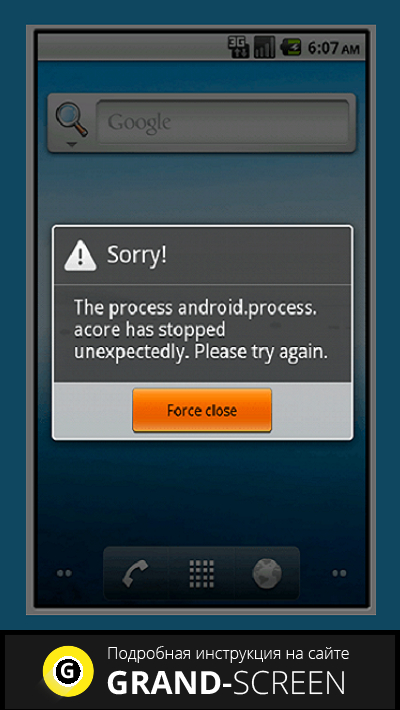 В этой статье мы расскажем о двух наиболее эффективных способах исправления ошибки android.process.media. Попробуйте их поочередно и работа вашего устройства будет нормализована.
В этой статье мы расскажем о двух наиболее эффективных способах исправления ошибки android.process.media. Попробуйте их поочередно и работа вашего устройства будет нормализована.
Причина появления ошибки android.process.media
Причин для появления сообщения о проблеме с системным приложением android.process.media может быть несколько. Тем не менее наиболее распространенными из них считается отключение Диспетчера загрузки или Хранилища мультимедиа. Они оба работают в связке с android.process.media.
Как избавиться от ошибки android.process.media
Для того, чтобы восстановить работу android.process.media и обойтись без перепрошивки, полного сброса настроек, очистки смартфона или похода в сервисный центр предлагаем вам две небольшие инструкции, выполнение которых под силу каждому пользователю.
Очистка кэш и стирание накопленных данных
При использовании этого способа будут стерты исключительно временные или системные данные конкретных приложений. Все пользовательские данные и файлы, хранящиеся в смартфоне, останутся на своих местах.
Если первый способ в вашем случае оказался неэффективным и после его применения ошибка android. process.media продолжает отображаться в тех или иных случаях, перейдите ко второй инструкции.
process.media продолжает отображаться в тех или иных случаях, перейдите ко второй инструкции.
Настройка синхронизации и перезапуск хранилища мультимедиа
Android process acore произошла ошибка — как исправить?
На чтение 4 мин. Просмотров 22.8k.
При использовании Android смартфона вы можете столкнутся с ошибками в Google Play, а также сбоями в самой операционной системе. Одной из возможных ошибок является android process acore, что делать в таком случае, мы и расскажем в этой статье.
Кстати, есть также очень похожая ошибка android.process.media исправить ее можно выполнив наши рекомендации которые мы дали в нашей отдельной публикации посвященной этой ошибке на телефонах Andoid.
в приложении android process acore произошла ошибка
Причины возникновения ошибки android process acore
Чтобы исправить некорректную работу устройства, необходимо выяснить что стало причиной её возникновения. При чем ошибка android process acore может возникнуть в абсолютно любой версии Android, и это не зависит от производителя смартфона.
Основные причины возникновения ошибки:
Важно: все методы исправления предложенные на нашем сайте носят рекомендательный характер. Пошаговые инструкции для устранения каких либо ошибок и программных сбоев, были испробованы нами, нашими коллегами и большим количеством пользователей Android устройств. Поэтому перед тем как выполнять рекомендации знайте что все способы были проверены. Если результате неправильных действий с вашей стороны, что то не получилось, мы не несем ответственность за результат.
И если вы не уверены в наших рекомендациях, вы можете обратится в сервис центр для диагностика и ремонта.
Android process acore произошла ошибка как исправить
Данную ошибку возможно исправить самостоятельно и отдавать в сервис центр для исправления не стоит. Выполните простые шаги которые мы рекомендуем сделать.
Способ №1
Из практики и опыта своего и других пользователей смартфонов, эта ошибка может возникнуть при работе в приложении контактов (например при редактировании, добавлении или удалении контактов).
Что делать:
Внимание! Выполняя эту инструкцию вы должны знать что в результате этих действий все контакты будут удалены со смартфона, за то вы сможете восстановить работу своего смартфона.
Советуем заранее подумать над тем чтобы синхронизировать свою телефонную книгу с Google-аккаунтов. В этом случае, восстановл в этом случае восстановить все данные будет легко.
В этом случае, восстановл в этом случае восстановить все данные будет легко.
Способ №2
Еще одной из причин, из-за которой может возникнуть ошибка – это некорректная работа файлов Хранилища календаря.
Что делать:
Проверьте результат выполненных действий, на наличие ошибки. Если ошибка осталась переходите к следующим рекомендациям.
Способ №3
Также ошибка может появится из-за приложений оптимизирующие Wi-Fi. В таком случае советуем просмотреть вес список установленных приложений на смартфоне и удалить их или выяснить какая из данных программ создает проблемы поочередно удаляя их и проверяя на наличие ошибки.
Способ №4
Данный метод для тех кто любит по «колхозить» над своими устройствами. Проблема исправляется благодаря редактированию системного файла.
Что делать:
Способ №5
Самый радикальный метод к которому стоит обращаться если все шаги которые были сделаны не изменили наличие ошибки в вашем смартфоне – это сброс к заводским настройкам вашего Android устройства.
Внимание! В при возврате к заводским настройкам все данные будут стерты (исключением может бы только те файлы которые находятся на SD-карте).
Как видите ошибку можно исправить как более простыми способами так и более сложными но вполне выполнимыми для пользователя смартфона.
Если у вас также была данная ошибка, поделитесь в комментариях какой из способов Вам помог, а возможно вы можете предложить еще один вариант исправления ошибки process acore.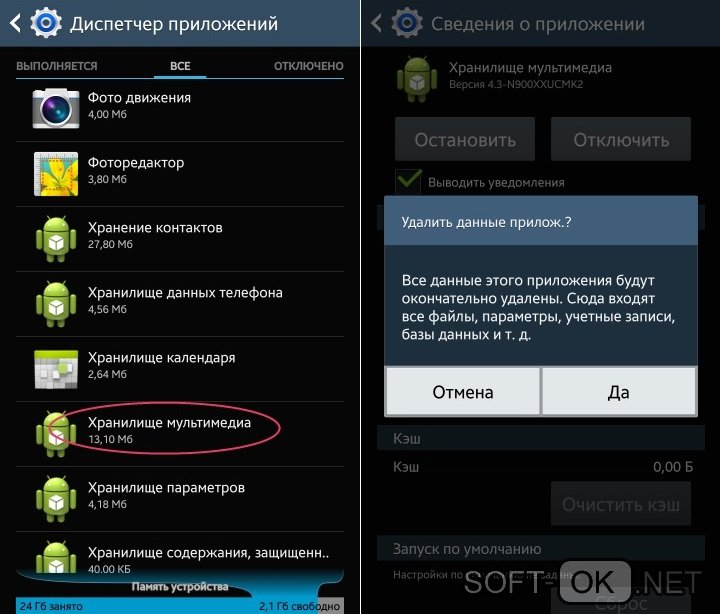
4.5
/
5
(
17
голосов
)
Что делать, если произошла ошибка «android process acore» — инструкция
Как мы все знаем, нет такой операционной системы, которая была бы лишена проблем. В Android есть немало изъянов, которые также преследуют пользователей смартфонов Samsung Galaxy. К нам не раз обращались за помощью решить ошибку «android process acore», поэтому, чтобы не отвечать каждому, мы подготовили большое руководство с детальными инструкциями.
Существует не один и не два решения, а целых 7. Все дело в том, что существует огромное количество моделей гаджетов от разных производителей, которые отличаются модификациями Android и пользовательским интерфейсом. Более доступные модели страдают от недостаточной оптимизации программного обеспечения, так что там чаще встречаются неполадки.
Почему возникает ошибка «android process acore» и как ее исправить?
Чаще всего ошибка возникает из-за системных сбоев с контактами, а именно приложениями, благодаря которым можно синхронизировать их. Каждый Android-телефон, который официально продается в России, комплектуется сервисами Google, куда входит инструмент для синхронизации контактов с аккаунтом Google. Благодаря ему вы можете быстро перенести свои данные.
Сбои в работе операционной системы также могут вызывать сторонние приложения. Например, в процессе решения данной проблемы, вероятно, вам придется удалить данные и кэш мессенджера социальной сети Facebook. Нет смысла тянуть, давайте приступить к поиску решения для вашей модели смартфона.
Очищаем кэш и данные приложения синхронизации контактов
Так как в большинстве случаев решению проблемы помогает очистка кэша и данные приложений, которые ответственны за хранение и синхронизацию контактов, в первую очередь следует начать из них.
Для этого не нужно устанавливать утилиты для обслуживания системы. Мало того, многие из них могли негативно повлиять на работу программного обеспечения, поэтому удалите их прямо сейчас. Теперь сделайте следующее:
Мало того, многие из них могли негативно повлиять на работу программного обеспечения, поэтому удалите их прямо сейчас. Теперь сделайте следующее:
Не помогло? Если после перезагрузки гаджета проблема осталась, тогда попробуйте другое решение.
Очищаем данные приложения «Контакты»
Помимо модуля синхронизации контактов, существует приложение «Контакты», где хранятся все контакты. Сейчас нужно удалить его данные и кэш.
Опять же, если ничего не изменилось, тогда двигаемся дальше.
Удалите данные приложения «Настройки»
Оказывается, что приложение «Настройки» может быть причиной возникновения ошибки. Для исключения сделайте его сброс – от вас требуется несколько действий:
Проблема должна решиться, но если по-прежнему ничего не изменилось, тогда переходим к следующему шагу.
Удалите данные мессенджера Facebook
Случалось такое, что после удаления данных мессенджера от Facebook операционная система начинала работать лучше. Никаких сбоев в ее работе не наблюдалось, и если он у вас установлен, тогда попробуйте удалить его данные.
Никаких сбоев в ее работе не наблюдалось, и если он у вас установлен, тогда попробуйте удалить его данные.
То же самое? Двигаемся дальше.
Удалите системный кэш в рекавери
Данное решение не требует каких-либо технических знаний, и все, что от вас требуется, это выполнить несколько простых действий:
Попользуйтесь гаджетом и убедитесь, что ошибки «android process acore» больше нет. В противном случае нужно попробовать еще одно решение.
Удалите кэш приложения Google Play
По сути, нужно сбросить параметры магазина приложений Google Play, но ничего сложного в этом нет, ведь вы это делали с другими компонентами Android.
Сделайте полный сброс операционной системы Android
Последнее решение подразумевает полную очистку памяти устройства и сброса всех параметров настроек и приложений. Персональная информация, включая заметки, напоминания, способы оплаты и так далее будут удалены, поэтому вам придется настраивать его с самого начала. Также имейте в виду, что фотографии, видео и игры тоже исчезнут.
Персональная информация, включая заметки, напоминания, способы оплаты и так далее будут удалены, поэтому вам придется настраивать его с самого начала. Также имейте в виду, что фотографии, видео и игры тоже исчезнут.
Имейте в виду, что после сброса устройствам вам потребуется ввести пароль от текущей учетной записи Google (и Samsung, если она добавлена).
Мы рекомендуем попробовать остальные решения, прежде чем возвращать смартфон до заводских настроек. Если у вас не получилось найти решение, тогда напишите нам и мы попробуем помочь.
Также подписывайтесь на наши страницы Вконтакте, Facebook или Twitter, чтобы первыми узнавать новости из мира Samsung и Android.
вылетает — ошибка «Android.process.media неожиданно остановилась» при загрузке Galaxy Nexus
дает сбой — «Android.process.media неожиданно остановилась» при загрузке Galaxy Nexus — Android Enthusiasts Stack Exchange
Сеть обмена стеков
Сеть Stack Exchange состоит из 176 сообществ вопросов и ответов, включая Stack Overflow, крупнейшее и пользующееся наибольшим доверием онлайн-сообщество, где разработчики могут учиться, делиться своими знаниями и строить свою карьеру.
Посетить Stack Exchange
Android Enthusiasts Stack Exchange — это сайт вопросов и ответов для энтузиастов и опытных пользователей операционной системы Android. Регистрация займет всего минуту.
Регистрация займет всего минуту.
Зарегистрируйтесь, чтобы присоединиться к этому сообществу
Кто угодно может задать вопрос
Кто угодно может ответить
Лучшие ответы голосуются и поднимаются наверх
Спросил
Просмотрено
193к раз
Каждый раз при загрузке телефона выдает сообщение об ошибке android.process.media неожиданно остановился . Почему?
Я использую 4.0.2 на своем Galaxy Nexus.
эль
19.6k3333 золотых знака106106 серебряных знаков158158 бронзовых знаков
Создан 24 апр.
АндерсАндерс
58622 золотых знака55 серебряных знаков1515 бронзовых знаков
1
Вы получаете ошибку процесса: android.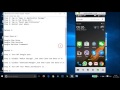 process.media
process.media
Подсказка кроется в медиа-части.
При перезапуске он должен перезапуститься в обычном режиме, и носитель снова запустится автоматически без проблем.
Повелитель огня ♦
221 11 золотой знак107107 серебряных знаков237237 бронзовых знаков
Создан 18 авг.
Я нашел исправление, которое помогло мне.
Извлеките SD-карту, а затем, пока она отсутствует, выберите очистку содержимого SD-карты (у меня это разрешено). Замените SD-карту и все отлично, быстро и легко.
Эндрю Т. ♦
11.3k99 золотых знаков5757 серебряных знаков9393 бронзовых знака
Создан 18 мар.
Во-первых, поправил бы разрешения на CWM.Нет помощи? Тогда попробуйте это:
Примечание. «Маркет» — это более раннее название «Google Play Store».
Повелитель огня ♦
221 11 золотой знак107107 серебряных знаков237237 бронзовых знаков
Создан 24 апр.
Рубен РойРубен Рой
1,95711 золотых знаков1515 серебряных знаков2323 бронзовых знака
3
Помогает извлечение sd-карты, попробую еще раз вставить.
Создан 02 июля ’16 в 3: 142016-07-02 03:14
Хайме
1111 бронзовый знак
Название процесса подразумевает, что он связан с SD-картой. Файловая система FAT — очень старая и ненадежная файловая система.Android останавливает приложения, чтобы предотвратить дальнейшее повреждение ваших данных.
Файловая система FAT — очень старая и ненадежная файловая система.Android останавливает приложения, чтобы предотвратить дальнейшее повреждение ваших данных.
Решение: Извлеките карту MicroSD. Вставьте в картридер, подключите к ПК. Запустите chkdsk i: / f / x , где i — буква диска для вашего раздела SD в ОС Windows. Chkdsk найдет и устранит проблему. Проблема решена.
Повелитель огня ♦
221 11 золотой знак107107 серебряных знаков237237 бронзовых знаков
Создан 18 мар.
Очень активный вопрос .Заработайте 10 репутации, чтобы ответить на этот вопрос. Требование репутации помогает защитить этот вопрос от спама и отсутствия ответов.
Stack Exchange для энтузиастов Android лучше всего работает с включенным JavaScript
Ваша конфиденциальность
Нажимая «Принять все файлы cookie», вы соглашаетесь с тем, что Stack Exchange может хранить файлы cookie на вашем устройстве и раскрывать информацию в соответствии с нашей Политикой в отношении файлов cookie.
Принимать все файлы cookie
Настроить параметры
Fix: android.
 process.media остановил
process.media остановил
android.process.media — распространенная проблема, которая может возникнуть в любое время и вызвана в основном двумя приложениями: диспетчером загрузки и хранилищем мультимедиа.
Прежде чем мы сделаем вывод, что эту проблему нельзя решить без поддержки специалиста, я бы посоветовал вам попробовать следующие методы, поскольку они сработали для многих.
Метод 1. Очистить кеш и данные
Снова включите устройство, вернитесь к приложениям и снова включите Google Services Framework; затем проверьте, решена ли проблема; в противном случае перейдите к способу 2:
Метод 2: сброс настроек приложения
Метод 3. Очистка контактов и хранилища контактов
Это может стереть ваши контакты, поэтому перед выполнением этого метода создайте их резервную копию.Многие люди сталкиваются с проблемой из-за проблем с синхронизацией контактов с Google. Хотя это может показаться пустяком, он вмешивается в работу телефона, и в результате вы видите всплывающее сообщение об ошибке.
Способ 4. Отключение хранилища мультимедиа
Метод 5. Проверьте Google Sync и настройки хранилища мультимедиа
Перед тем, как использовать этот метод, убедитесь, что у вас есть полная резервная копия изображений.
Чтобы ваше устройство Android выполняло ту же работу, что и раньше, включите Диспетчер загрузок, Google Sync и Диспетчер загрузок.
Fix «К сожалению, процесс android.process.media остановлен» Ошибка
Пользователи Android должны были столкнуться с ошибкой, которая говорит: « К сожалению, процесс android.process.media остановил » хотя бы один раз.Ну, обычно это происходит на Android после обновления ОС. The К сожалению, процесс android.process.media остановлен. Ошибка чертовски раздражает, так как сообщение появляется на экране каждые несколько секунд.
Для правильной работы устройства Android все приложения на телефоне должны быть правильно синхронизированы с серверами Google. После обновления ОС Android службы диспетчера загрузок и хранилища мультимедиа не могут синхронизироваться с серверами Google. Это вызывает: «К сожалению, процесс android.process.media остановлен ».
4 способа исправить, к сожалению, процесс Android.Process.Media остановлен Ошибка
Если вы столкнулись с этим, к сожалению, процесс android.process.media остановил проблему на вашем устройстве Android, попробуйте следующие методы устранения неполадок, чтобы исправить. К сожалению, процесс android.process.media остановил ошибку. Однако, прежде чем вы начнете следовать этим методам, настоятельно рекомендуется сделать резервную копию данных Android. В процессе устранения неполадок вы будете удалять со своего устройства много данных.
Однако, прежде чем вы начнете следовать этим методам, настоятельно рекомендуется сделать резервную копию данных Android. В процессе устранения неполадок вы будете удалять со своего устройства много данных.
Эти шаги будут работать на всех устройствах Android, включая модели LG, Oppo, Samsung Galaxy, Motorola, Vivo, OnePlus, MIUi, Lenovo, Asus и т. Д.
Это шаги по устранению неполадок, которые позволяют устранить ошибку «Процесс Android.Process.Media остановлен» практически на любом устройстве Android.
1. Очистить кеш и данные служб Google Framework и Play Store
Первый вариант — очистить кеш и данные нескольких установленных приложений. Иногда ненужные данные могут конфликтовать с новыми файлами.Следовательно, рекомендуется очистить кеш и данные в службах Google Framework.
Перейдите в Настройки на вашем устройстве Android. Найдите Applications или раздел Applications Manager. Среди списка приложений можно увидеть Google Services Framework . Убедитесь, что вы просматриваете вкладку « Все » на вашем устройстве. Нажмите на Google Services Framework и последовательно нажмите « Очистить кеш, » и « Очистить данные, ».
Повторите тот же процесс для приложения Google Play Store .Теперь вернитесь в Google Services Framework и нажмите « Force Stop » или «End». Затем снова « Очистить кеш ».
Теперь попробуйте открыть Google Play Store из ящика приложений. Если выдает ошибку, нажмите ОК. Выключите или перезагрузите устройство Android и перейдите в Диспетчер приложений. Выберите Google Services Framework и запустите его снова.
Проверьте, отображается ли по-прежнему ошибка «К сожалению, процесс android.process.media остановлен». Если вы по-прежнему получаете сообщение об ошибке, попробуйте следующий трюк.
2. Проверьте настройки Google Sync и хранилища мультимедиа.

Этот метод немного критичен, так как вы потеряете все данные на устройстве. Это похоже на сброс настроек к заводским, но не полностью. Этот метод удалит данные из хранилища и кеша, а также остановит синхронизацию Google.
Начнем с Google Sync. Зайдите в Settings и найдите Accounts section. Для каждого устройства раздел учетных записей будет настраиваться по-разному. Выберите « Google » из учетных записей и выберите свой адрес электронной почты.Снимите флажки со всех служб в разделе «Синхронизация». Если у вас добавлено несколько учетных записей, вернитесь, выберите другой адрес электронной почты и снова снимите флажки со всех служб.
Далее нам нужно отключить и очистить данные хранилища мультимедиа. Снова перейдите в Настройки и перейдите в раздел « Все приложения ». Нажмите « Media Storage » и нажмите « Clear Data » и Clear Cache ». Затем отключите хранилище мультимедиа, нажав значок « Отключить ».
Повторите тот же процесс, что и выше, для Download Manager .Как только вы это сделаете, выключите устройство.
Включите устройство и включите Google Sync , Media Storage и Download Manager , как раньше. Ваше устройство Android готово к работе, так как после этого будет устранена ошибка процесса android.process.media остановлена.
3. Сбросить настройки приложения
Если описанные выше методы не помогли. К сожалению, процесс android.process.media все равно остановил ошибку, попробуйте сбросить настройки приложения на своем устройстве.Перейдите к Settings и перейдите к Apps или Application Manager . В разделе «Приложения» вы можете найти « Настройки приложения по умолчанию, » или « Сброс настроек приложения, » в зависимости от вашего устройства.
Нажмите на него и сбросьте настройки приложения до настроек по умолчанию. Используйте этот метод только в том случае, если два вышеуказанных метода не помогли. К сожалению, процесс android.process.media остановил ошибку.
4. Очистить данные контакта и хранилище контактов
К настоящему времени любой из трех упомянутых выше методов должен решить проблему с Android.Process.Media остановил ошибку. Если нет, попробуйте последний вариант.
Перейдите к Settings на вашем устройстве Android и найдите Application Manager или Apps . Найдите « Контакты » и « Contact Manager » среди приложений и очистите данные и кеш в обоих этих приложениях.
Выключите устройство и перезапустите его, чтобы проверить, продолжается ли, к сожалению, ошибка процесса android.process.media остановлена. Если вы снова и снова получаете одну и ту же ошибку даже после выполнения всех 4 шагов, рекомендуется выполнить сброс настроек устройства до заводских.
Вывод для, к сожалению, остановился процесс android.process.media
Чаще всего ошибка процесса android.process.media остановлена из-за проблем с синхронизацией. После того, как вы выполните указанные выше методы и выберете правильные изменения, вы сможете решить эту проблему. К сожалению, процесс android.process.media остановил ошибку раз и навсегда.
Если вы знаете какой-либо другой более простой способ решения, К сожалению, процесс android.process.СМИ остановили ошибку, сообщите нам об этом в разделе комментариев ниже.
Как исправить остановку Android.Process.Media Проблема
Операционная система Android — самое популярное программное обеспечение, работающее сегодня на смартфонах. Последняя версия имеет несколько улучшений по сравнению с предыдущими и содержит меньше ошибок. Некоторые из самых популярных в мире брендов смартфонов, такие как Samsung, Huawei, LG и Sony, и многие другие полагаются на Android для работы на своих устройствах. Хотя это надежная платформа, в некоторых случаях могут возникнуть определенные проблемы.В этом последнем выпуске нашей серии по устранению неполадок мы рассмотрим ошибку android.process.media остановлено.
Хотя это надежная платформа, в некоторых случаях могут возникнуть определенные проблемы.В этом последнем выпуске нашей серии по устранению неполадок мы рассмотрим ошибку android.process.media остановлено.
Если у вас возникли проблемы с компьютером или устройством Android, свяжитесь с нами, используя эту форму. Мы будем более чем рады помочь вам с любыми проблемами, которые могут у вас возникнуть с вашим устройством. Это бесплатная услуга, которую мы предлагаем без каких-либо условий. Однако мы просим, чтобы при обращении к нам постарались дать как можно более подробную информацию, чтобы можно было сделать точную оценку и дать правильное решение.
Как исправить ошибку Android.Process.Media остановлена
Перед выполнением любого из рекомендуемых действий по устранению неполадок для этой конкретной проблемы убедитесь, что на вашем телефоне установлена последняя версия программного обеспечения. Если доступно обновление, я предлагаю вам сначала загрузить и установить его. Это, по крайней мере, минимизирует возможность возникновения проблемы из-за устаревшей версии программного обеспечения.
Перезагрузите телефон
Ваш телефон обычно хранит наиболее часто используемые данные для повышения своей производительности.Эти данные иногда могут быть повреждены, поэтому вам нужно будет удалить эти временные данные из вашего телефона, перезапустив устройство. Чтобы выполнить эту процедуру, просто нажмите и удерживайте кнопку питания и уменьшения громкости, пока устройство не выключится. Чтобы включить телефон, снова нажмите кнопку питания.
Убедитесь, что ошибка android.process.media остановлена все еще возникает.
Очистить кеш и данные Google Framework и Google Play
Бывают случаи, когда поврежденные данные в приложении Google Framework и Google Play могут вызвать эту проблему.Если это является виновником, вам необходимо очистить кеш и данные обоих приложений.
Проверьте, запущен ли процесс android.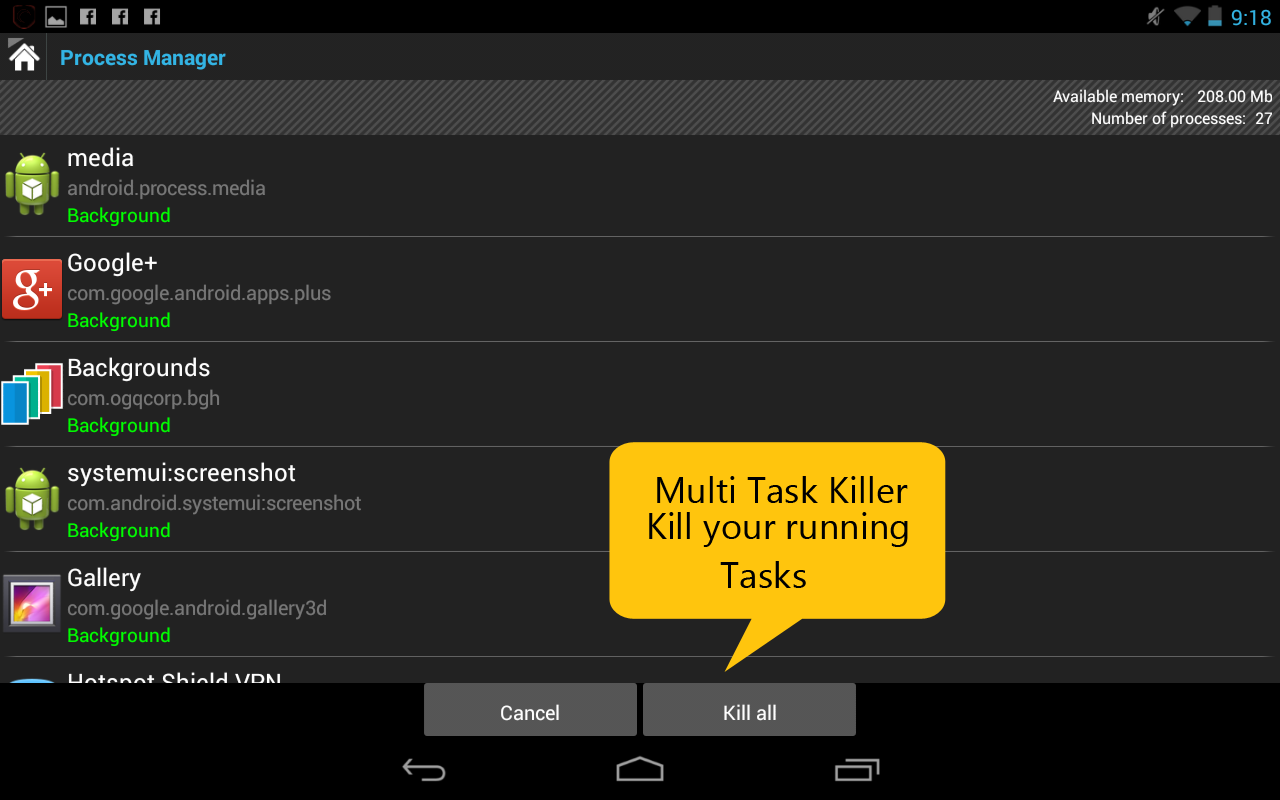 process. носитель остановлен, ошибка все еще возникает.
process. носитель остановлен, ошибка все еще возникает.
Попробуйте сбросить настройки приложения
Иногда эта проблема может быть вызвана некоторыми приложениями, которые переопределяют функции других приложений.Чтобы исключить эту возможность, вам придется сбросить настройки приложения телефона.
Убедитесь, что ошибка android.process.media остановлена все еще возникает.
Очистите кеш и данные приложения «Контакты»
Возможно, причиной проблемы являются поврежденные данные в приложении «Контакты».В этом случае вам придется очистить кеш и данные этого приложения. Поскольку это может привести к удалению ваших сохраненных контактов, вам необходимо убедиться, что у вас есть резервная копия, прежде чем выполнять этот шаг.
Убедитесь, что ошибка android.process.media остановлена все еще возникает.
Проверьте, возникает ли проблема в безопасном режиме
Проверьте, возникает ли проблема в безопасном режиме
Иногда эту проблему может вызвать приложение, загруженное из Google Play Store. Чтобы проверить, является ли это причиной проблемы, вам придется запустить телефон в безопасном режиме, поскольку в этом режиме разрешено запускать только предустановленные приложения.
Для устройств Samsung
Для устройств Huawei
Если проблема не возникает в этом режиме, это может быть вызвано загруженным приложением. Узнайте, что это за приложение, и удалите его.Поиск приложения будет методом проб и ошибок. Вам следует удалить последнее загруженное приложение и проверить, сохраняется ли проблема. Повторяйте этот шаг, пока проблема не исчезнет. Причиной проблемы может быть последнее удаленное приложение.
Очистить раздел кеш-памяти телефона
Бывают случаи, когда кэшированные данные, хранящиеся в выделенном разделе телефона, могут быть повреждены. Когда это происходит, обычно возникают определенные проблемы с телефоном.Чтобы исключить вероятность того, что это является причиной проблемы, вам придется стереть раздел кеша телефона из режима восстановления.
Для устройств Самсунг
Для устройств Huawei
Выполните сброс к заводским настройкам
В случае, если описанные выше шаги не помогли решить проблему, лучший способ решить эту проблему прямо сейчас — выполнить сброс до заводских настроек.Обязательно сделайте резервную копию данных телефона перед выполнением сброса.
Для устройств Самсунг
Для устройств Huawei
После сброса проблема, скорее всего, будет решена.
[Исправлено] К сожалению, процесс android.process.media остановлен.
Узнайте эффективные решения о том, как исправить. К сожалению, процесс android.process.media остановлен!
Обзор: Вы сталкивались с ошибкой К сожалению, процесс android.process.media остановился . Вас очень раздражает эта ошибка, и вы хотите исправить ее как можно скорее? Сохранять спокойствие! Вы легко можете это исправить. Здесь я упомянул некоторые эффективные решения для исправления К сожалению, процесс android.process.media остановил .
Совет эксперта: Лучший способ исправить К сожалению, процесс android.process.media остановлен с помощью программного обеспечения Android Repair.
С помощью инструмента Android System Repair вы можете:
Бесплатная загрузка пробная версия / Купить сейчас Программное обеспечение для восстановления Android, чтобы исправить сообщение об ошибке К сожалению, процесс android.process.media остановлен На телефоне Android
Причины сообщения об ошибке К сожалению, процесс android.process.media остановлен
Могут быть разные причины, которые могут вызвать ошибку. К сожалению, процесс android.process.media остановлен. Некоторые из распространенных причин упомянуты ниже.
Теперь перейдем к решениям по исправлению сообщения об ошибке К сожалению, процесс android.process.media остановился на телефоне Android.
Также прочтите: Как исправить ошибку «android.process.acore продолжает останавливаться»
Решение 1. Перезагрузите устройство Android
Как вы знаете, простой перезапуск помогает исправить многие ошибки на телефонах Android. Поэтому вам также следует попытаться перезагрузить устройство, чтобы исправить ошибку android.process.media, которая останавливается.
Чтобы перезапустить или перезагрузить телефон Android, вам нужно просто нажимать кнопку Power , пока на экране вашего устройства не появится параметр Restart / Reboot .Нажмите на параметр «Перезагрузка / перезагрузка», чтобы перезагрузить устройство.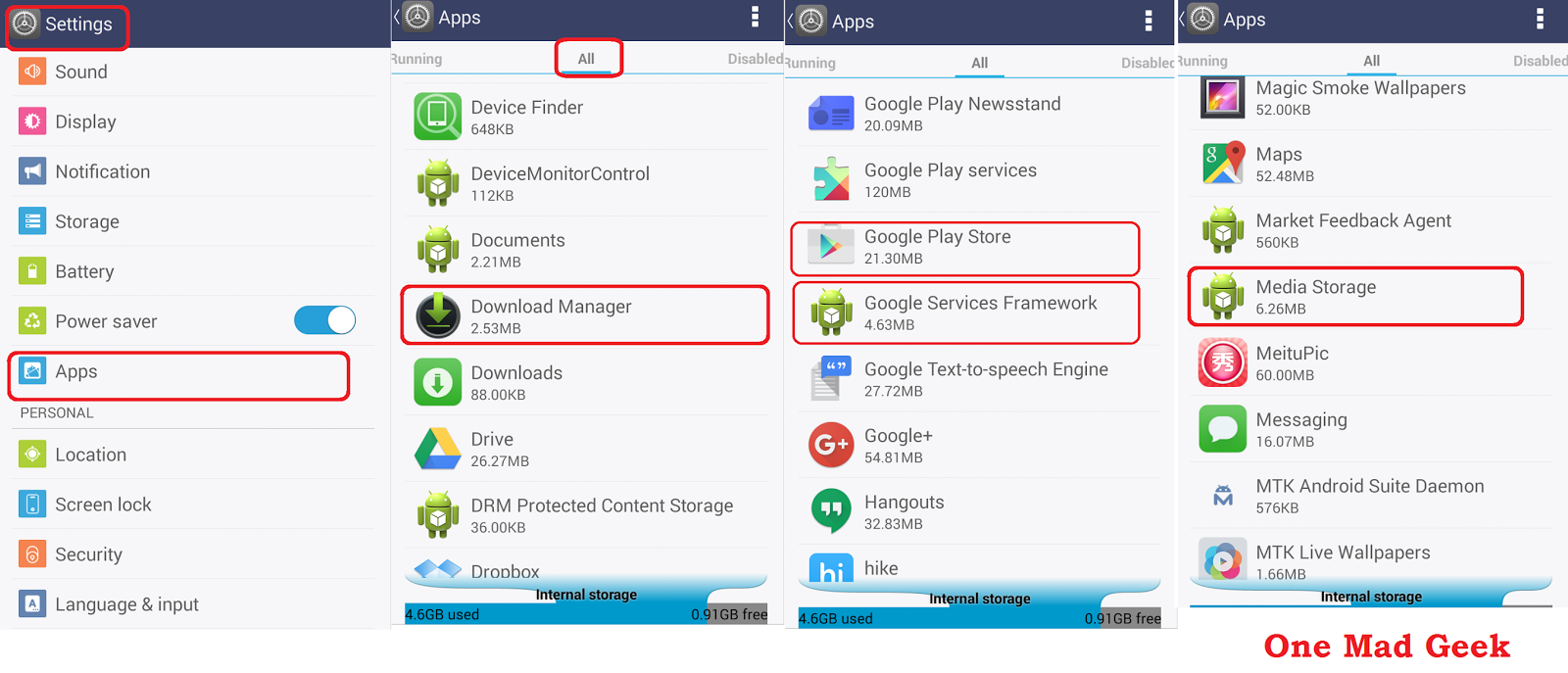
Решение 2. Очистите кэш и данные
приложения
Шаг 1: На устройстве Android перейдите в «Настройки »> «Приложения»> «Управление приложениями ». Затем найдите Google Service Framework , нажмите на него> Хранилище> очистить кеш и данные .
Шаг 2: После этого найдите Google Play , нажмите на него. Нажмите на Хранилище , а затем нажмите на кнопку очистки кеша и данных .
Шаг 3: Нажмите кнопку и назад и найдите Google Service Framework> Принудительная остановка> Очистить кеш> ОК .
Шаг 4: Затем откройте Google Play и, когда появится ошибка, нажмите кнопку OK .
Шаг 5: Теперь выключите телефон Android, нажав кнопку Power и выбрав опцию Reboot .
Когда ваш телефон включится, вернитесь к приложениям и включите Google Service .Теперь проверьте исправлена ошибка или нет. Если нет, то следуйте следующему решению.
Также прочтите: Как исправить ошибку Android «Процессная система не отвечает»
Решение 3. Сбросить настройки приложения
Шаг 1: На телефоне Android перейдите к Настройки .
Шаг 2: Затем нажмите Application Manager / Apps (опция зависит от модели вашего телефона).
Шаг 3: После этого нажмите кнопку меню или три вертикальные точки .
Шаг 4: Теперь вам нужно нажать на опцию « Сбросить настройки приложения ».
Решение 4. Отключить хранилище мультимедиа
Шаг 1: Перейдите в Настройки > Приложения / Диспетчер приложений .
Шаг 2: Теперь нажмите Показать систему , расположенную вверху справа. Это может помочь вам найти Media Storage из списка приложений, если оно еще не отображается.
Шаг 3: После этого найдите приложение Media Storage из списка доступных приложений и нажмите на него.
Шаг 4: Затем нажмите Отключить кнопку , чтобы отключить хранилище мультимедиа.
Решение 5. Попробуйте безопасный режим
Если есть какие-либо проблемы с установленными приложениями, это может привести к тому, что android.process.media продолжает останавливать ошибку на вашем телефоне Android. Итак, чтобы проверить это, вы можете перевести свой телефон в безопасный режим, так как он отключит все установленные приложения. И если вы не видите сообщение об ошибке в безопасном режиме, это означает, что некоторые приложения создают эту ошибку.
В этом случае вам необходимо удалить все недавно установленные приложения, после чего вы начнете получать сообщение об ошибке.
Здесь выполните шаги , чтобы перевести телефон Android в безопасный режим. – исправить , к сожалению, android.process.media остановил .
Также прочтите: Как исправить ошибку «К сожалению, приложение Google остановлено» на Android
Решение 6. Проверьте настройки Google Sync и хранилища мультимедиа
Шаг 1: Для перехода к Настройки> Учетные записи и личные > Google Sync и остановите синхронизацию Google, сняв все флажки.
Шаг 2: Теперь вам нужно перейти в Настройки> Приложения> Все приложения , чтобы отключить и очистить все данные хранилища мультимедиа. Затем посмотрите Media Storage> Clear Data> Disable .
Шаг 3: Затем, выполнив указанные выше действия, очистите данные Download Manager .
Шаг 4: После этого выключите телефон, а затем включите его.
Это может помочь вам решить проблему на вашем телефоне Android.
Решение 7. Очистить кеш и данные приложения «Контакты»
Если вы столкнулись с проблемой синхронизации контактов с Google, это также может вызвать ошибку android.Сообщение об ошибке process.media на телефоне Android. Поэтому, чтобы исправить это, вам нужно очистить кеш и данные приложения контактов.
Примечание: Вы должны создать резервную копию своих контактов перед использованием этого решения, так как это может стереть ваши контакты. Вы можете использовать программу Phone Backup для резервного копирования контактов вашего устройства.
Шаг 1: На телефоне Android нажмите значок Настройки .
Шаг 2: После этого нажмите Приложения / Диспетчер приложений .
Шаг 3: Теперь найдите приложение Контакты в списке приложений и нажмите на него.
Шаг 4: Затем нажмите Хранилище .
Шаг 5: Наконец, нажмите кнопки Очистить данные и Очистить кэш .
Теперь вы можете проверить, приходит сообщение об ошибке или нет.
Также прочтите: Как исправить «К сожалению, настройки остановлены» на Android
Решение 8. Включение отключенных настроек
Вы также можете включить все отключенные настройки, чтобы исправить эту ошибку на своем телефоне Android.
Здесь выполните следующие действия.
Шаг 1: На телефоне перейдите в Настройки> Приложение / Диспетчер приложений> нажмите Все .
Шаг 2: После этого активируйте Google Play Store , Google Service Framework , Download Manager и Media Storage .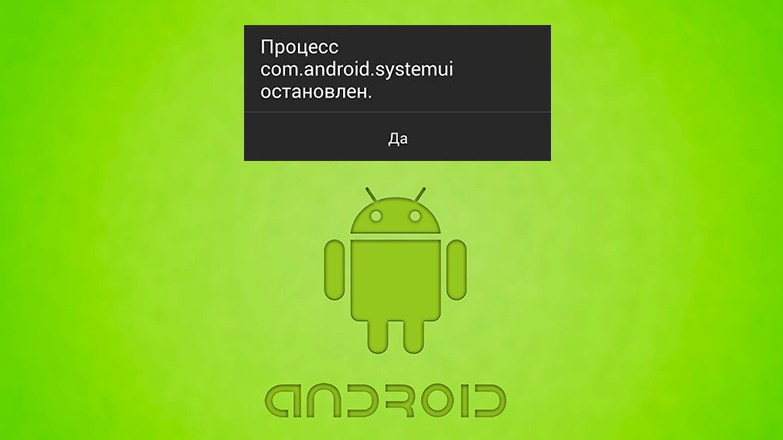
Шаг 3: Теперь откройте Настройки и нажмите Google .
Шаг 4: Затем вам нужно включить всю синхронизацию для учетной записи Google.
Шаг 5: Затем перезагрузите / перезагрузите ваш телефон Android.
Решение 9. Обновление микропрограммы
Шаг 1: Подключите телефон к сети Wi-Fi. Затем перейдите в Настройки > Об устройстве> Обновление программного обеспечения .
Шаг 2: Выберите Обновление программного обеспечения , обновление или Обновление микропрограммы системы .
Шаг 3: Нажмите , проверьте наличие обновлений и выберите последнее обновление.
Шаг 4: Если доступно обновление, вы найдете кнопку Обновить . Нажмите на него и нажмите кнопку Установить , чтобы обновить ОС Android.
Решение 10. Очистите раздел кеша
Шаг 1: Прежде всего выключите телефон.
Шаг 2: Затем нажмите и удерживайте одновременно клавиши Увеличение громкости, , Уменьшение громкости, и Питание, , чтобы войти в режим восстановления.
Шаг 3: Теперь с помощью клавиш регулировки громкости перейдите в меню Recovery Mode .
Шаг 4: Выберите Wipe Cache Partition с помощью клавиши питания.
Шаг 5: Вам нужно подождать, пока не горит раздел системного кеша, будет очищен.
Шаг 6: По завершении выберите опцию Reboot , чтобы вернуться к нормальному использованию устройства.
Также прочтите: Как исправить ошибку при установке обновления системы Android?
Решение 11.
 Используйте программное обеспечение для восстановления Android, чтобы исправить ошибку «К сожалению, ошибка android.process.media Has Stopped »
Используйте программное обеспечение для восстановления Android, чтобы исправить ошибку «К сожалению, ошибка android.process.media Has Stopped »
Если в вашей системе Android возникла проблема, и из-за этого вы получаете сообщение об ошибке , к сожалению, процесс android.process.media остановлен , тогда с помощью программного обеспечения Android System Repair вы можете исправить эту ошибку.
Этот инструмент для восстановления Android также устраняет различные типы ошибок Android и проблемы, такие как черный / белый экран смерти, приложения не открываются или продолжают сбои, зависание в режиме загрузки или восстановления, сбой системы, Play Store не работает, и т.п.
Здесь следуйте инструкциям по использованию инструмента Android Repair , чтобы исправить , к сожалению, android.process.media остановил на Android.
Вам также может понравиться:
Решение 12: Восстановление заводских настроек вашего телефона Android
Если по-прежнему вы получаете сообщение об ошибке android.process.media остановлено, то последний способ исправить эту ошибку — сбросить настройки устройства Android до заводских.
Как вы знаете, сброс к заводским настройкам стирает все данные вашего устройства, поэтому рекомендуется создать резервную копию важных данных перед сбросом настроек телефона Android до заводских.
Теперь выполните действия, чтобы восстановить заводские настройки устройства.
Шаг 1: На телефоне перейдите в Настройки .
Шаг 2: Затем нажмите Резервное копирование и сброс .
Шаг 3: После этого нажмите Factory Data Reset option.
Шаг 4: Если вас попросят ввести пароль, введите его.
Примечание: , если вы потеряли некоторые ценные данные, вы можете использовать программное обеспечение Recover (Android) , чтобы вернуть удаленные данные со своего телефона Android.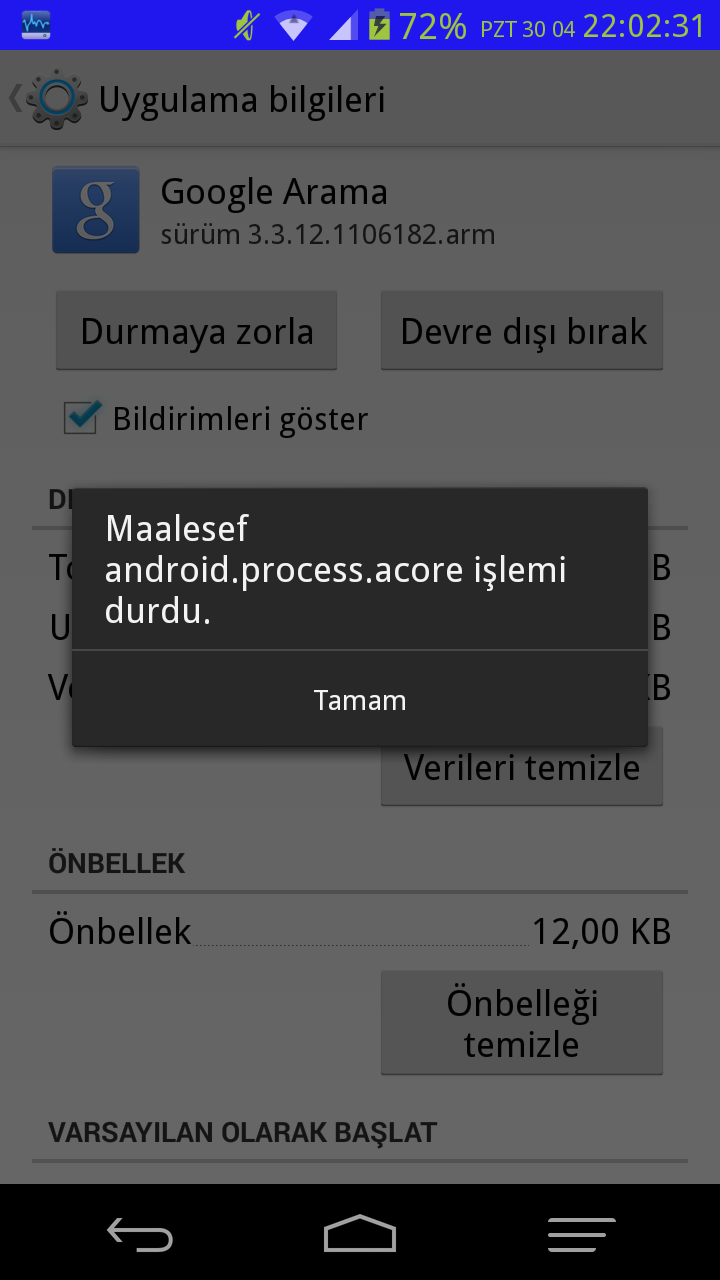
Заключение
Итак, это 12 различных решений для исправления , к сожалению, процесс android.process.media остановлен . Если в вашей ОС Android возникла проблема, программа Android Repair исправит ее, и вы не получите сообщение об ошибке.
Макс Филд является основателем recoverandroid-data.com. Он любитель Android и любит писать советы, рекомендации, исправления ошибок, решения для восстановления данных и многое другое, связанное с Android.
10 способов исправить «Процесс com.android.phone остановился «
Android имеет неплохую производительность и работает очень плавно. Но это не значит, что андроид безупречный. Иногда, когда вы используете Android, все становится очень неприятно. Единственная проблема, которая часто ставит пользователей в затруднительное положение, — это сбой Android. Наиболее типичная проблема: « К сожалению, процесс com.android.phone остановлен».
Это сообщение об ошибке появляется каждый раз, особенно когда вы звоните или принимаете звонки.Он не позволит вам ничего делать на мобильном телефоне. Серьезно, это худший опыт работы с андроидом.
Хотя Android — очень известная операционная система во всем мире. Google объявила, что в настоящее время существует 2,5 миллиарда активных Android-устройств. Это внушительное количество пользователей Android. Google регулярно улучшает Android и добавляет материальный дизайн и внешний вид, чем когда-либо прежде.
c om.android.phone остановлен Ошибка относится к проблеме, которая находится внутри системы вашего мобильного телефона.Проблема с диспетчером телефона или приложением для телефона. Если вы столкнулись с этой проблемой, не волнуйтесь. У меня есть много решений, которые решат вашу проблему очень быстро.
Почему com.android.phone остановлен, произошла ошибка?
Прежде чем мы продолжим процесс, вы должны знать, почему вы получаете «К сожалению, процесс com. android.phone остановлен». По сути, вы не можете понять основную причину этой ошибки. Но я назвал несколько основных причин этой проблемы.
android.phone остановлен». По сути, вы не можете понять основную причину этой ошибки. Но я назвал несколько основных причин этой проблемы.
Исправить «К сожалению, процесс com.android.phone остановлен»
Есть много уловок для решения этой ошибки, но я дам вам лучшие рабочие методы, чтобы исправить «К сожалению, процесс com.android.phone перестал работать».
Эти методы протестированы на многих устройствах Android, таких как Xiaomi, Samsung, Motorola, Oppo, Vivo и Asus, и они успешно решили сообщение об ошибке на этих смартфонах.
Перезагрузите Android Mobile
Давайте посмотрим, как мы ежедневно используем мобильные устройства.В большинстве случаев, когда мы закрываем приложение, оно не закрывается на самом деле. Он переходит в состояние, в котором его можно быстро перезапустить быстрее.
Мы используем много приложений за один день. Вот так многие приложения открываются в памяти, медленно расходуют батарею и снижают производительность. Это причина проблемы с разрядом аккумулятора.
Перезагрузка мобильного телефона — это первый шаг к исправлению ошибки com.android.phone остановлен . Есть несколько причин, по которым вы должны перезагружать свой мобильный телефон хотя бы раз в неделю, по уважительной причине: предотвращение сбоев, сохранение памяти, лучшее время автономной работы, потрясающая производительность.
Чтобы перезагрузить мобильный телефон, нажмите и удерживайте кнопку питания. Затем нажмите на перезагрузку. В необычных случаях , к сожалению, процесс com.android.phone остановлен продолжает появляться.
В этой ситуации вы ничего не сможете сделать, даже перезагрузив устройство. Чтобы перезапустить в этой ситуации, удерживайте кнопку питания до 30 секунд. Это заставит перезагрузить ваш телефон.
Повторно вставьте SIM-карту
Этот метод звучит довольно просто, но процесс com.Сообщение android.phone остановлено напрямую связано с приложением вашего телефона. Повторная установка вашей сим-карты имеет смысл, чтобы убедиться, что все в порядке с подключением вашей сим-карты к мобильной сети.
Повторная установка вашей сим-карты имеет смысл, чтобы убедиться, что все в порядке с подключением вашей сим-карты к мобильной сети.
Sim-карты предоставляют некоторую необходимую информацию для подключения к вашим мобильным данным. Поэтому иногда возможно, что небольшая или значительная ошибка вызвала проблему с программным обеспечением на вашем устройстве. Это может повредить программные приложения.
Прежде всего, выключите телефон перед извлечением сим-карты.Иногда извлечение SIM-карты во время включения телефона может повредить SD-карту. Так что не забудьте выключить свой телефон.
После того, как вы вытащили сим-карту, снова вставьте ее, вставив лоток в порт и нажав, чтобы заблокировать его. Теперь загрузите свой мобильный телефон и проверьте, не появляется ли сообщение об ошибке после подключения к сети. Если вы по-прежнему получаете сообщение об ошибке, не волнуйтесь. Мы еще не закончили.
Очистить данные телефонного приложения
Основная проблема сбоев приложения может быть решена путем сброса кеша и данных приложения.Ваш телефонный номеронабиратель является системным приложением. Это означает, что нет ограничений на очистку кеша и данных приложения номеронабирателя.
При очистке данных телефонного приложения ваши личные данные не стираются. Он только сбрасывает приложение, чтобы оно могло работать без сбоев.
Очистить кеш и данные довольно просто. Все, что вам нужно, это
Примечание: — Вышеупомянутый процесс может отличаться для вас, потому что некоторые производители устройств (например, Samsung и Huawei) не предоставляют стандартный Android.
Они предоставляют настраиваемый пользовательский интерфейс. Таким образом, вы можете найти различные варианты в настройках. И еще один момент — разные версии Android. В этом случае вам придется найти этот (вышеупомянутый) вариант по-своему.
После перезагрузки мобильного телефона. Установите этот флажок, чтобы узнать, можете ли вы позвонить, не получая сообщения об ошибке.Это надежный метод для большинства пользователей. Но если вы все еще получаете сообщение «процесс com.android.phone остановлен», у нас есть дополнительные решения, чтобы исправить это.
Очистить кэш системы
Если вы все еще сталкиваетесь со случайным сообщением об ошибке со своего мобильного телефона, возможно, пришло время выполнить некоторые из полных сбросов.
С помощью описанного выше метода мы очистили кеш и данные определенного приложения. Но в этом методе мы должны полностью очистить кеш-данные телефона. Он не удалит данные с вашего телефона.
Это несколько техническая процедура, поэтому, если вы выполняли ее раньше, следуйте инструкциям правильно — раздел кеша резервирует все временные данные, собранные приложениями и системным программным обеспечением на вашем телефоне.
Это позволяет вашему телефону быстрее загружать данные приложений, но также может иногда становиться немного неуместным и требовать полной очистки, чтобы исправить любые проблемы, связанные с сбоями телефона.
Теперь выключите телефон. После того, как устройство полностью выключится, вам нужно будет попробовать комбинацию кнопок для загрузки в режиме восстановления на вашем телефоне Android.Нет точной последовательности загрузки в режиме восстановления.
После того, как устройство полностью выключится, вам нужно будет попробовать комбинацию кнопок для загрузки в режиме восстановления на вашем телефоне Android.Нет точной последовательности загрузки в режиме восстановления.
Это зависит от производителя вашего мобильного телефона. Однако я перечислил некоторые устройства с их конкретной кнопкой для загрузки в режим восстановления.
Устройства Samsung (Galaxy и другие)
Устройства LG
Устройства HTC
Устройства Nexus или Pixel
Прочие устройства
Различные устройства Android имеют разные пары клавиш для входа в режим загрузчика или быстрой загрузки. Обычно одновременное нажатие клавиш «Уменьшение громкости» / «Увеличение громкости» и «Питание» происходит на большинстве телефонов Android. Если это не так, возможно, вам придется поискать другой метод в Google.
Теперь я считаю, что вы научились загружаться в режиме восстановления для своего мобильного телефона. Итак, мы можем сделать следующий шаг, чтобы очистить раздел кеша. Итак, вы захотите иметь
Загрузите устройство Android в безопасном режиме
Ошибка «К сожалению, процесс com.android.phone остановлен» может быть вызвана неисправными сторонними приложениями. Загрузка в безопасном режиме отключает все сторонние приложения, которые вы установили на свой телефон.
Таким образом, вы можете проверить, связана ли проблема со сторонними приложениями или предустановленными приложениями. Если вы успешно загрузились в безопасном режиме, проблема связана с установленными вами приложениями.Так что проверьте свой телефон и удалите недавно установленные приложения.
Для загрузки в безопасном режиме нажмите и удерживайте кнопку питания, пока не появится меню перезагрузки.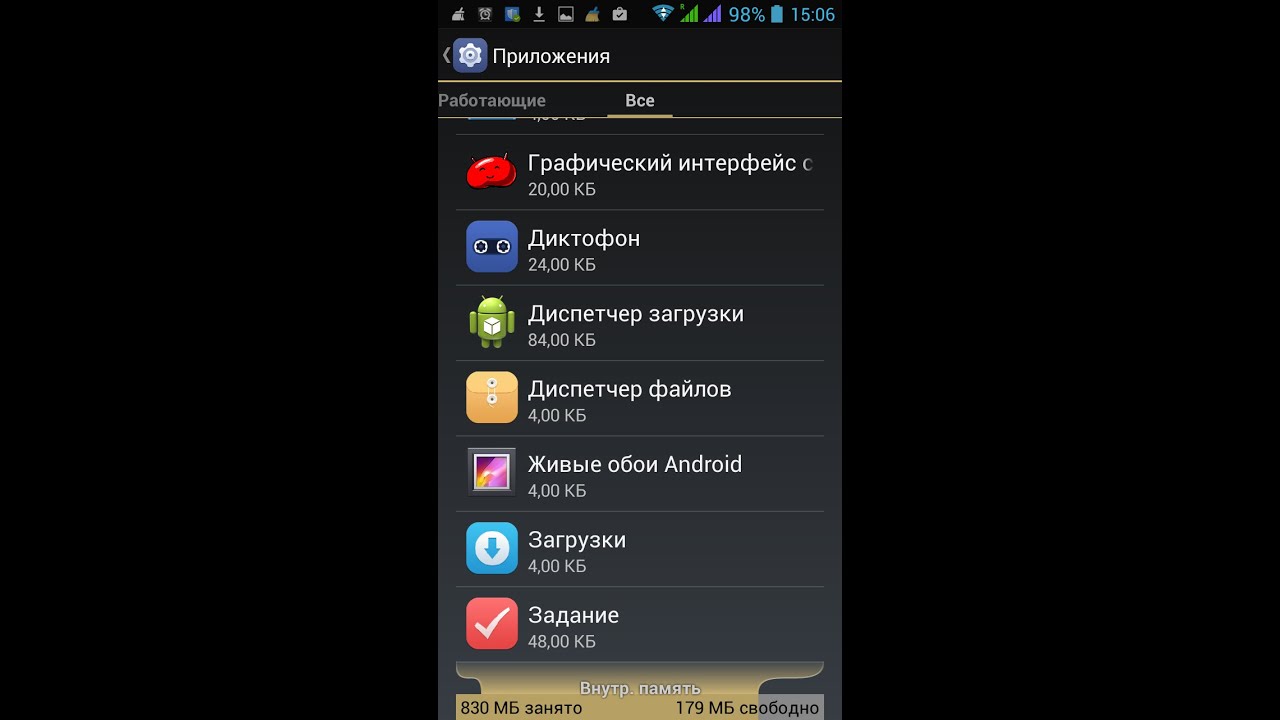 После этого долгое нажатие отключит питание. Вы получите диалоговое окно подтверждения перезагрузки в безопасном режиме. Нажмите ОК, и устройство автоматически перезагрузится.
После этого долгое нажатие отключит питание. Вы получите диалоговое окно подтверждения перезагрузки в безопасном режиме. Нажмите ОК, и устройство автоматически перезагрузится.
Теперь проверьте, не связана ли проблема с предустановленными приложениями или сторонними приложениями. Вы можете легко вернуться в обычный режим, просто перезагрузив телефон еще раз.
Если вы не обнаружите ничего плохого в предустановленных приложениях, вам необходимо проверить и удалить ненужные приложения, которые вы недавно установили.
Выполнить сброс настроек до заводских
Если вы все еще сталкиваетесь с ошибкой сбоя, возможно, пришло время сбросить настройки телефона до заводских. Сброс удалит все данные (включая установленные приложения), сохраненные на вашем телефоне. Восстановление заводских настроек, обновление программного обеспечения и очистка устройства в том виде, в котором оно было получено от производителя.
ПРИМЕЧАНИЕ. Настоятельно рекомендуется сделать полную резервную копию вашего телефона перед выполнением этого процесса, чтобы предотвратить потерю данных. Однако он не удалит данные с SD-карты.
Если вы не можете выполнить резервное копирование с телефона из-за раздражающего сообщения об ошибке, попробуйте программное обеспечение dr.fone, чтобы сделать полную резервную копию вашего телефона. С dr.phone мы можем сделать полную резервную копию с минимальными усилиями.
После резервного копирования устройства пора сбросить настройки до заводских. Это можно сделать двумя способами.
Метод 1. Использование меню настроек:
Способ 2. Использование меню восстановления:
Теперь вы выполнили сброс настроек на вашем мобильном телефоне. Восстановите свои данные на телефоне из того места, где вы их сохранили.
Исправить «com.android.phone остановился »с помощью dr.fone
dr.fone — это бесплатное программное обеспечение от Wondershare для исправления любых проблем с Android, связанных с сбоями системы, восстановления удаленных файлов и многих полезных функций. Это может помочь вам избавиться от сообщения «com.android.phone остановлен».
dr.fone имеет более высокий уровень успеха, чем другие методы. Это 100% безопасное программное обеспечение, которое можно использовать с минимальными усилиями. Для запуска этого программного обеспечения не требуется никаких технических навыков, и оно поддерживает различные версии Android.
Минимальные требования для установки этого программного обеспечения:
Как исправить «com.android.phone остановился »с программным обеспечением dr.fone
Обратитесь к производителю
Если вы все еще получаете сообщение об ошибке случайного сбоя на вашем телефоне даже после попытки восстановления заводских настроек, вам следует связаться с вашим оператором сотовой связи.Иногда вы не виноваты в сбоях Android.
Дефект производителя также может вызвать ошибку, например, com.android.phone остановлен, com.android.media остановлен, com.android.process.acore остановлен и многое другое.
Найдите ближайший центр по ремонту мобильных телефонов. Если гарантия на ваш телефон еще не аннулирована, желательно связаться с вашим оператором сотовой связи и попросить его о помощи.
После того, как вы отправите свой телефон производителю, они решат все проблемы, с которыми вы столкнулись, даже если проблема связана с аппаратным или программным обеспечением.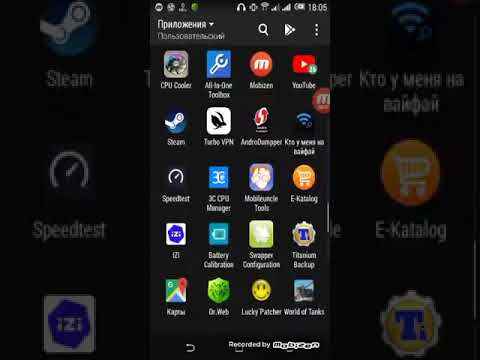
Если срок гарантии истек, и вы попробовали все способы, но по-прежнему видите сообщение об ошибке, не бросайте телефон об стену. Есть еще несколько способов избавиться от случайных сбоев.
Восстановить Stock ROM
Вы установили нестандартный ROM с ошибками и устали от сбоев системы? Если да, пришло время восстановить исходное программное обеспечение на вашем телефоне. Стандартное ПЗУ — это оригинальное программное обеспечение, предоставленное производителем вашего мобильного телефона.
Установить Stock ROM не совсем просто. Требовалось знание рутирования и перепрошивки. Поэтому рекомендуется знать все, прежде чем мы продолжим.
Есть два способа установить Stock ROM на ваше устройство. Я рекомендую вам сделать резервную копию вашего внутреннего хранилища перед восстановлением Stock ROM
Способ 1. Кастомным Recovery (TWRP или CWM)
Этот метод требуется, чтобы на телефоне было установлено специальное восстановление. Если вы не знаете, как установить собственное восстановление, сначала проверьте его, а затем продолжите этот процесс.
Метод 2. Прошивка заводского образа:
Заводской образ идет напрямую от производителя. Большинство производителей выпускают свой заводской образ.Вы можете найти и загрузить его с их официальных сайтов или, возможно, придется загрузить со сторонних сайтов. Это зависит от ваших производителей.
Этот процесс возвращает ваш телефон почти к тому состоянию, в котором он был при первом включении телефона. Прежде чем мы продолжим, вам могут потребоваться знания об использовании ADB и fastboot с командными строками.
После этого все готово для прошивки заводского образа на вашем устройстве. Имейте в виду, что этот процесс удалит все данные на вашем телефоне, поэтому я предлагаю вам сделать полную резервную копию вашего телефона, чтобы предотвратить потерю данных.
Изменить пользовательское ПЗУ
Custom ROM очень известен своей индивидуальной настройкой и уникальным внешним видом. Но не все кастомные ПЗУ обладают отличной стабильностью. В случае с пользовательскими ПЗУ не зафиксировано, что он будет идеально работать на вашем телефоне.Это может быть ошибка, приводящая к сбою пользовательского интерфейса системы или любого приложения.
По этой причине выбрать лучший пользовательский ПЗУ для вашего устройства немного сложно. Хорошее ПЗУ может повысить производительность и стабильность вашего устройства.
Итак, если вы являетесь пользователем пользовательского ПЗУ и столкнулись с проблемой «процесс com.android.phone остановлен» и другой проблемой системного сбоя, вы можете включить другое пользовательское ПЗУ, которое обеспечивает отличную производительность и лучшую стабильность с хорошим резервным аккумулятором.
Как предотвратить «процесс com.android.phone остановлен »ошибка
Если вы устранили ошибку «com.android.phone остановлен» с помощью описанных выше методов, вы должны знать, как предотвратить возникновение такого рода сбоев системы.
Однако существует множество сценариев, которые вызывают ошибку «com.android.phone неожиданно остановился», но у нас есть несколько советов, которые помогут предотвратить возникновение подобных ошибок.
Окончательный вердикт:
Очень раздражает появление на телефоне случайного сообщения об ошибке, но любую проблему можно решить, особенно на Android, с помощью стандартных методов устранения неполадок. Но не ломайте свой мобильный, пока не попробуете наши методы.
Мы привели все методы работы выше, чтобы решить проблему com.android.phone остановил ошибку . Если у вас есть какие-либо методы работы, которых мы не перечислили, сообщите нам об этом в комментарии ниже. А также, если у вас возникнут какие-либо проблемы с этими методами, прокомментируйте ниже, мы будем рады решить ваш запрос.
К сожалению, процесс android.
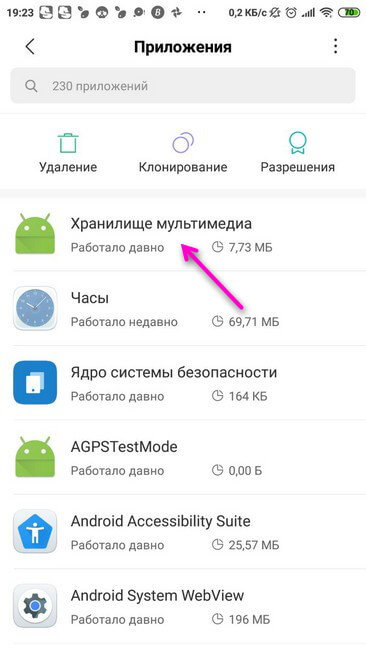 process.media остановился: Как исправить
process.media остановился: Как исправить
При работе с файловой системой смартфона пользователи могут получать уведомление о том, что «в приложении android.process.media произошла ошибка». Что это означает?
Какой андроид.process.media отвечает за
Фотографии, аудио и видео, хранящиеся в памяти вашего устройства, используются различными приложениями. Android позволяет приложениям получать доступ только к списку необходимых файлов, а не ко всему содержимому системы, и основная ответственность android.process.media. — учет и классификация прав доступа.
В каких случаях может android.process.media. провал?
Ошибка в android.process.media может возникать по следующим причинам:
В Android 4.3 и более поздних версиях ошибка android.process.media возникает очень редко. Это не имеет ничего общего с вирусными атаками, поэтому не нужно беспокоиться о хранимой вами информации.
Способы исправить ошибку android.process.media
После получения системного уведомления о том, что произошла ошибка (например, «к сожалению, android.process.media остановлен»), владелец устройства может использовать один из следующих методов для устранения ошибки.
Метод 1. Очистка кеша приложения
Это первый метод, который можно попробовать, поскольку в большинстве случаев приложение дает сбой из-за несоответствия между его кешем и фактическим расположением файлов.
Кстати: вы можете найти наши статьи об очистке кеша здесь и здесь. Мы описали там, как безопасно очистить кеш и какие приложения могут вам понадобиться для этого.
Метод 2.Удаление данных Google Services Framework и Play Store
Если предыдущий метод не работает, попробуйте исправить ошибку android.process.media, изменив данные медиафайлов и данные Google Services Framework.
Этот метод может помочь предотвратить повторение ошибки android.process.media. В общем, лучше применять оба метода одновременно.
Метод 3. Отключение Google Sync
Это приведет к остановке android.process.media для всех приложений Google, и поэтому он должен перестать работать.
Способ 4. Откат к заводским настройкам на Android
Вышеуказанные методы устранения ошибки android.process.media довольно мягкие: они не влияют на данные, хранящиеся в памяти устройства и на его внешней карте. Если они не работают, есть более радикальные меры.Они обязательно помогут решить проблему, но вся информация из внутренней памяти вашего телефона будет удалена.
NB! Перед выполнением аппаратного сброса убедитесь, что вы создали резервную копию важных файлов в памяти телефона. Резервное копирование SD-карты не требуется, так как аппаратный сброс на нее не повлияет.
Откатить настройки можно следующим образом:
Примечание: Здесь мы более подробно описали, как выполнить полный сброс, а также все плюсы и минусы этого метода.
Выполнение этого откатит систему к заводским настройкам и проблеме, связанной с android.process.media будет разрешен.
Метод 5. Извлечение SD-карты из телефона
Самой неприятной причиной ошибки может быть неисправная карта памяти. Самым явным признаком этого является невозможность открывать определенные файлы на внешних носителях. Если это проблема, с которой вы столкнулись, есть только одно долгосрочное решение: замените SD-карту на новую.

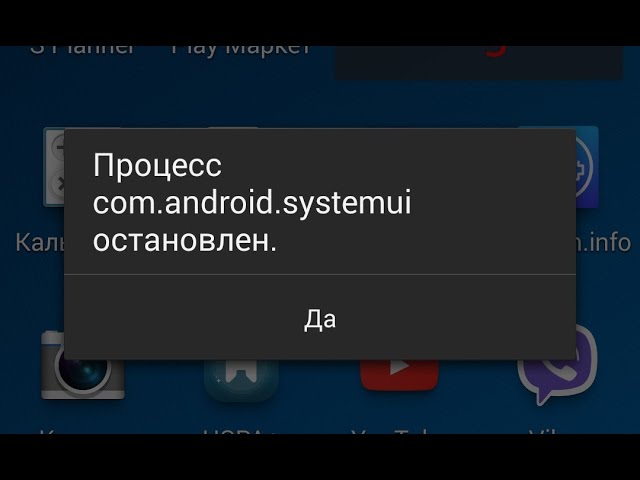
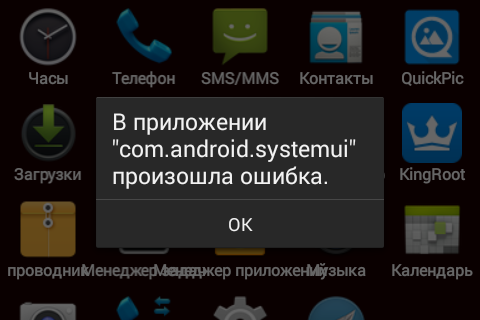
 Тогда проверка медиа мониторит лишь те папки, где .nomedia отсутствует. Это уменьшает вероятность ошибок в процессе android process media.
Тогда проверка медиа мониторит лишь те папки, где .nomedia отсутствует. Это уменьшает вероятность ошибок в процессе android process media.

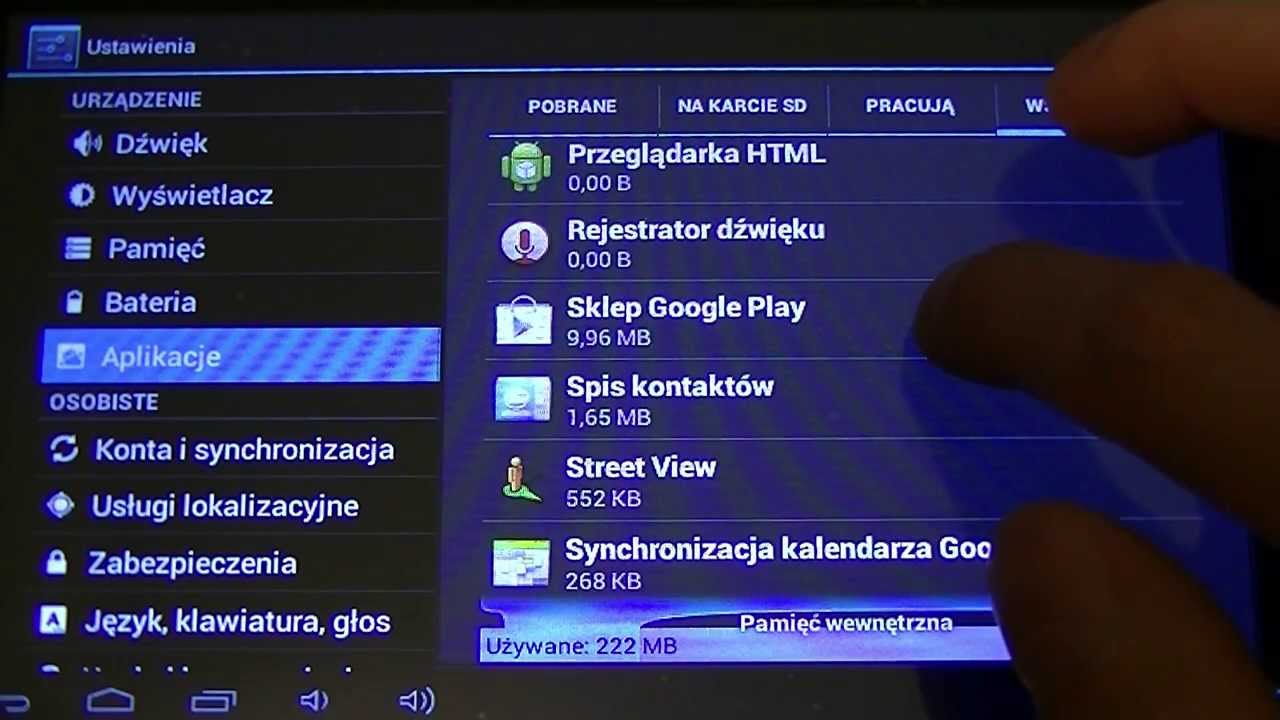
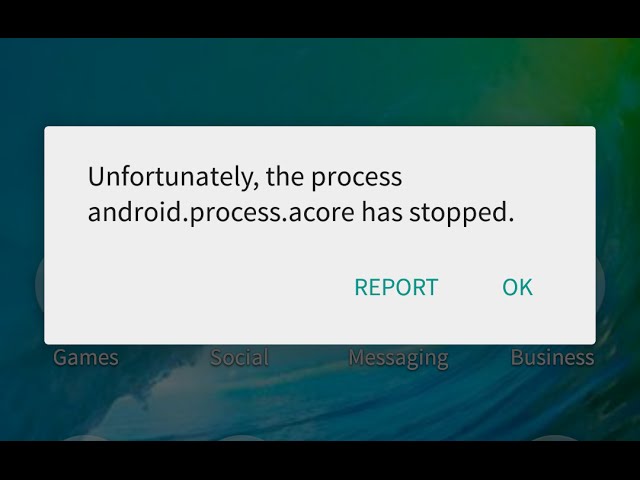
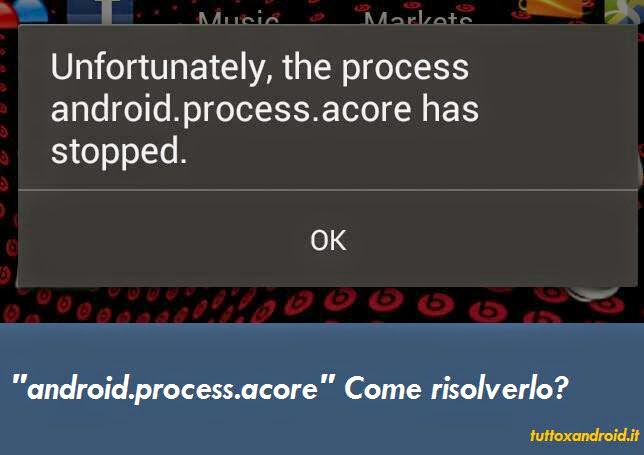
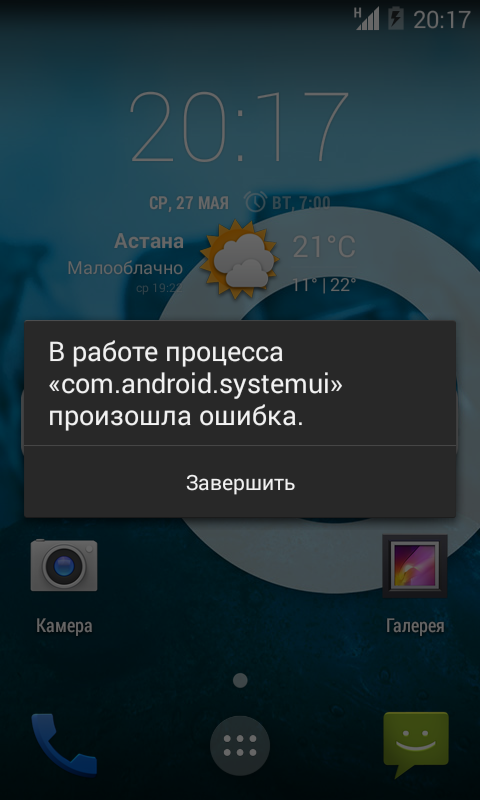
 Д. инструмент для ремонта.
Д. инструмент для ремонта. fone
fone Нажмите на нее, как только найдете.
Нажмите на нее, как только найдете.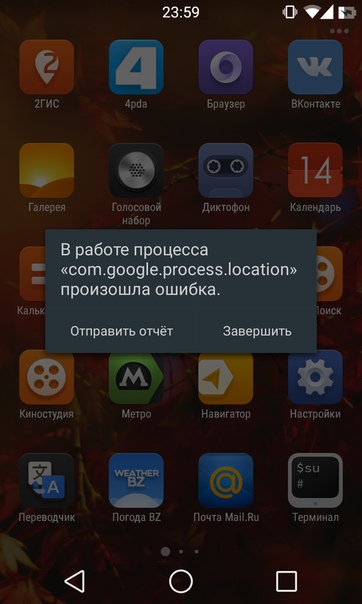
 Нажмите на Стереть все данные (сброс к заводским настройкам) .
Нажмите на Стереть все данные (сброс к заводским настройкам) . 1 / 10
1 / 10